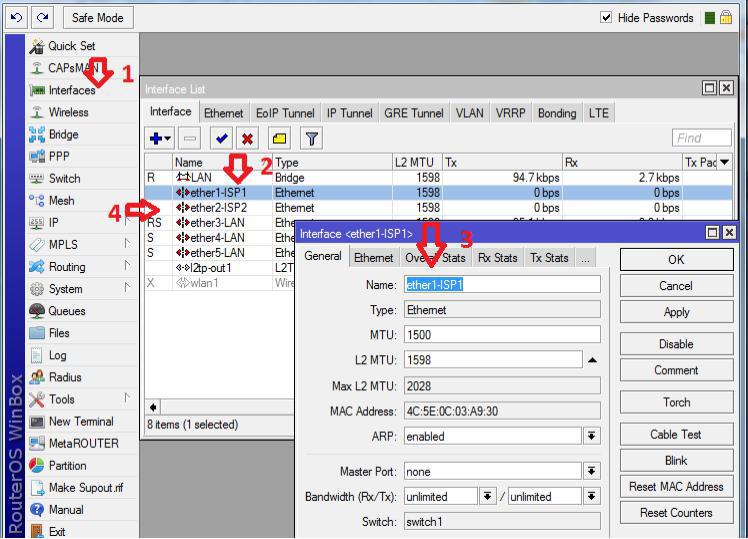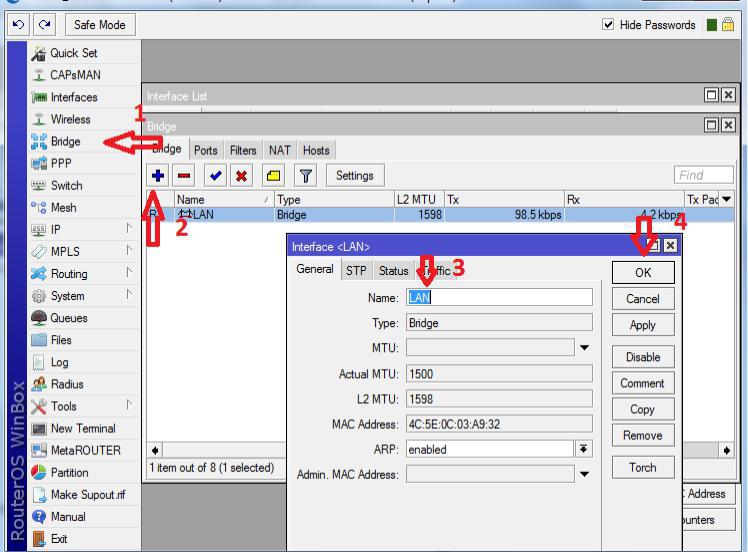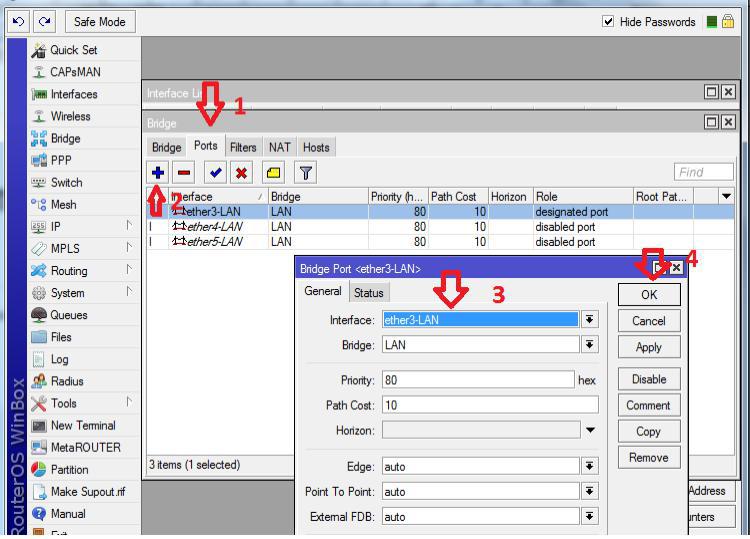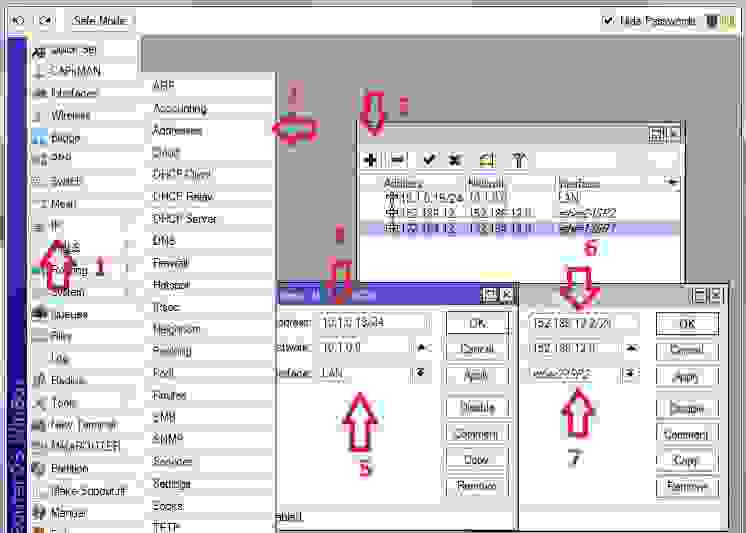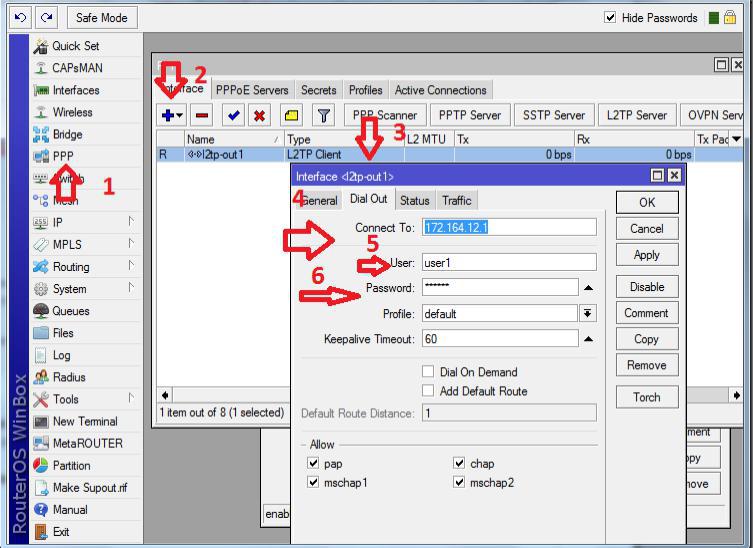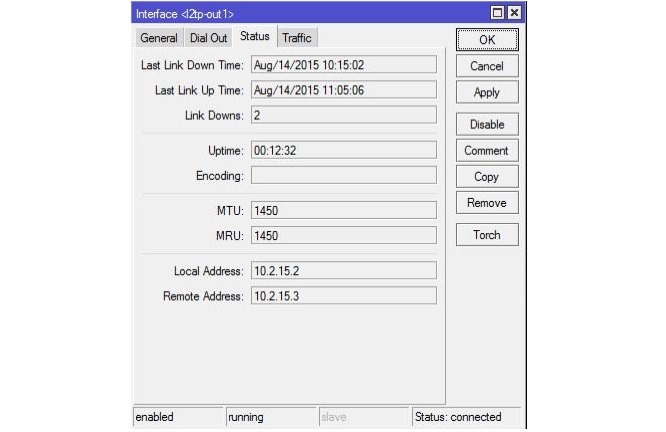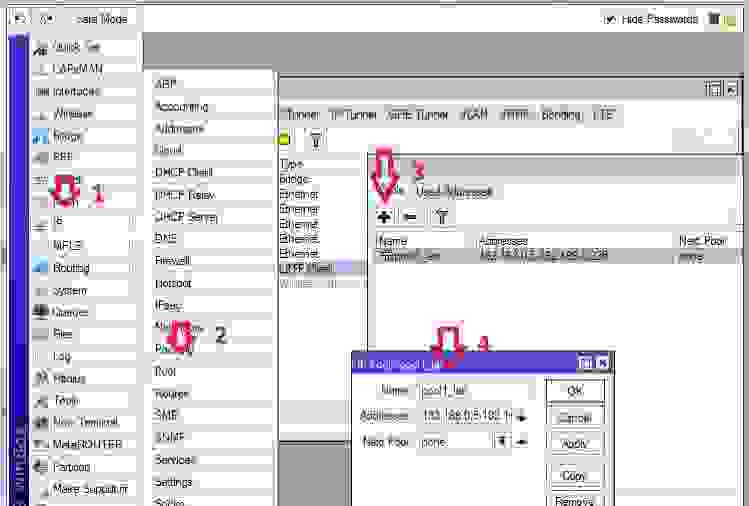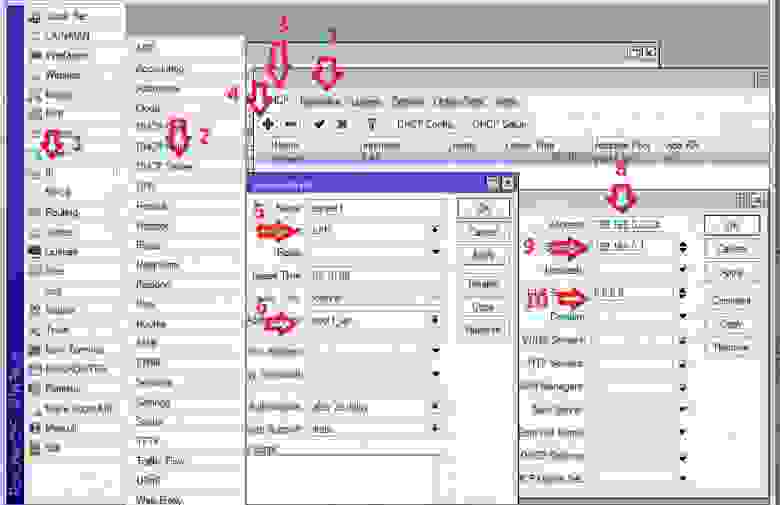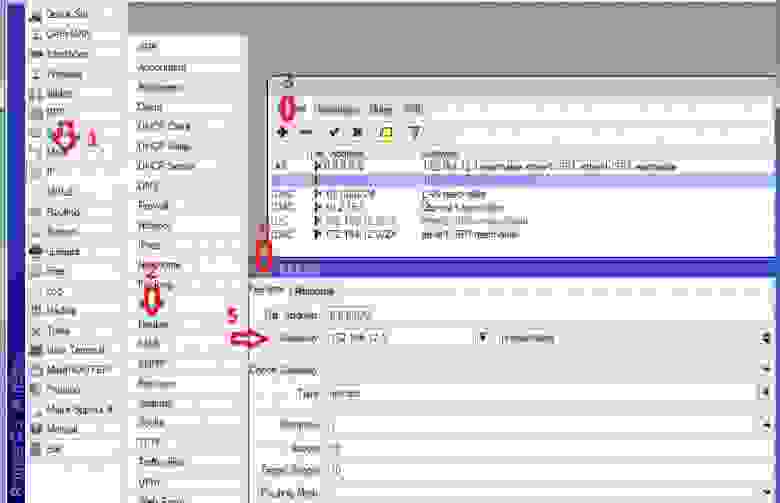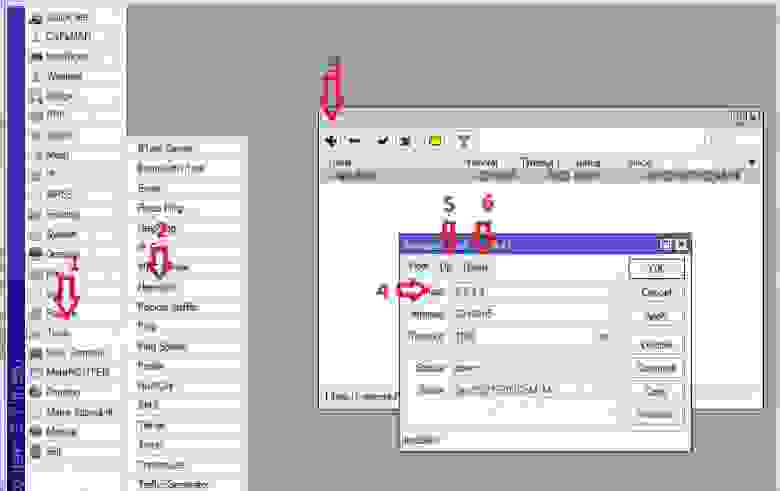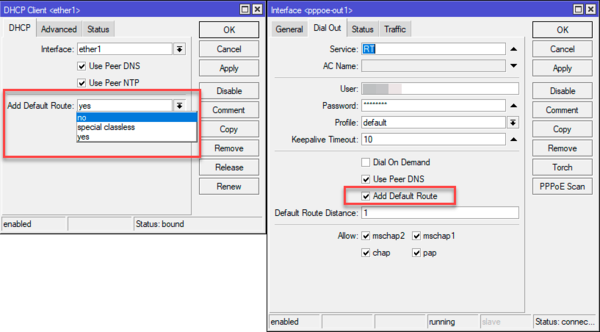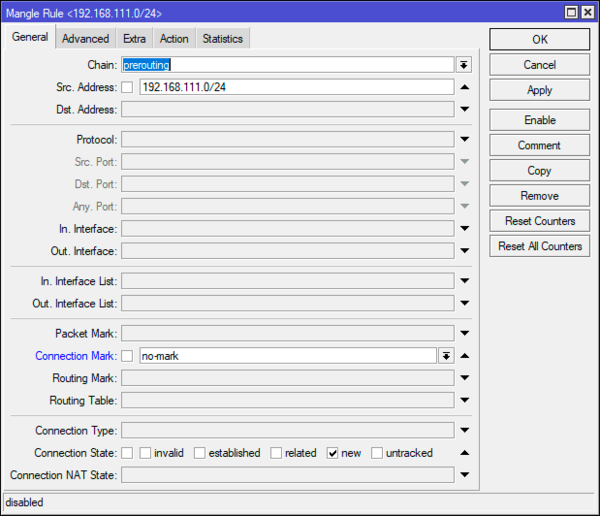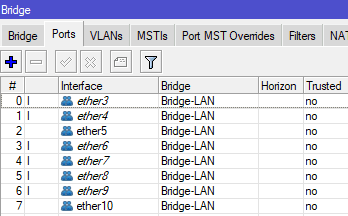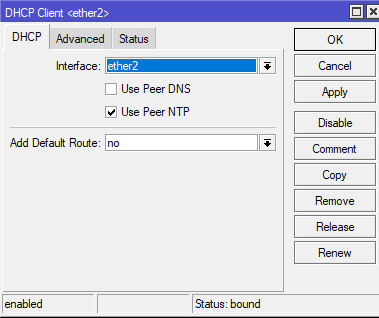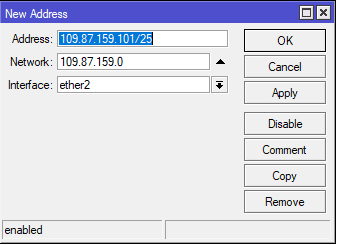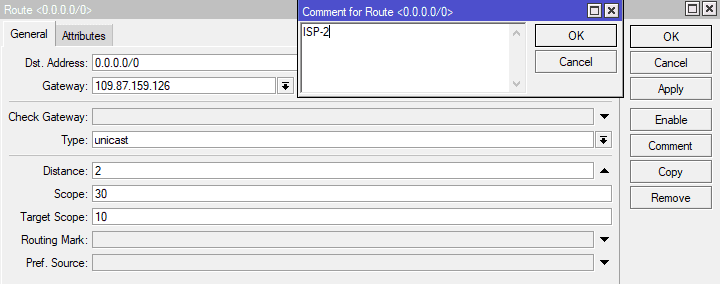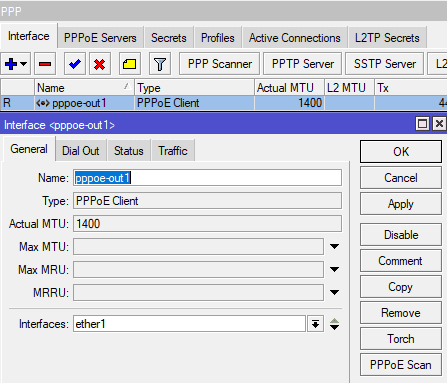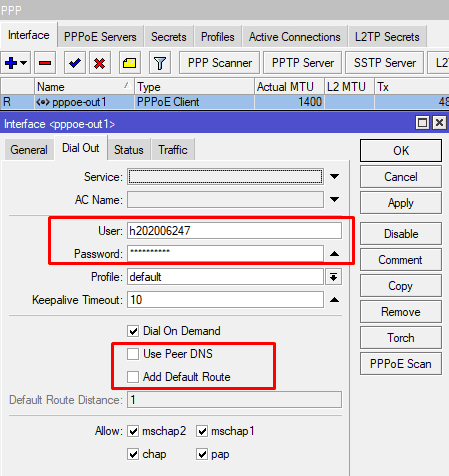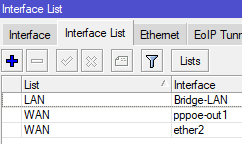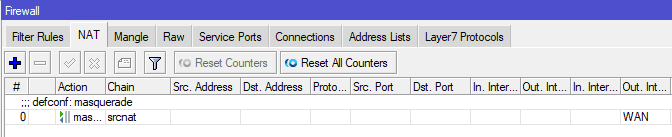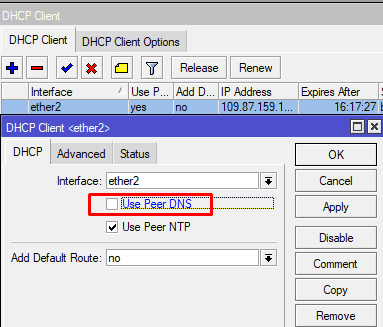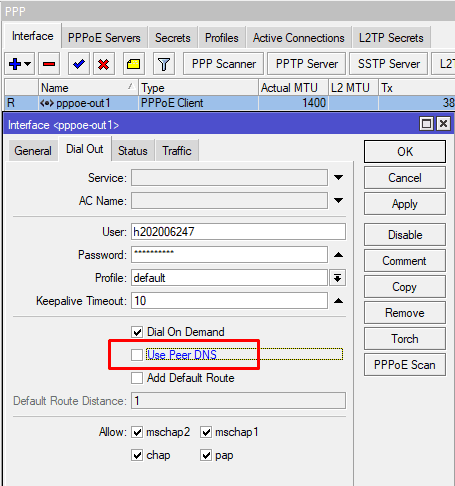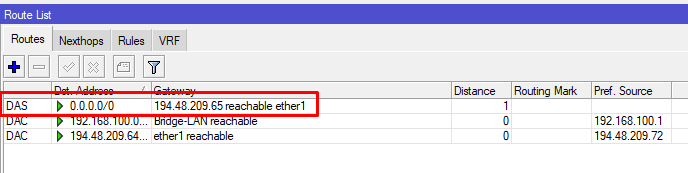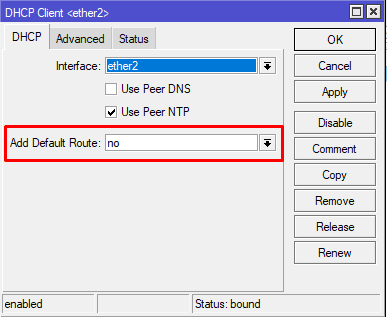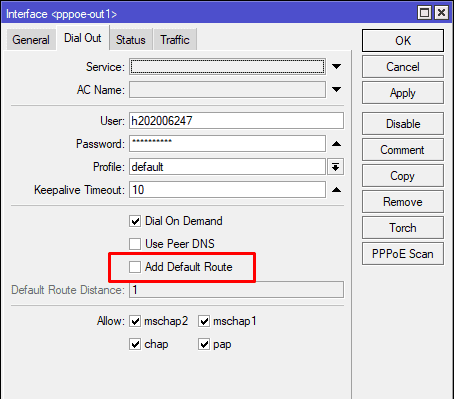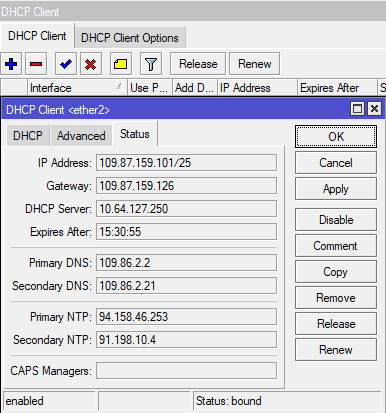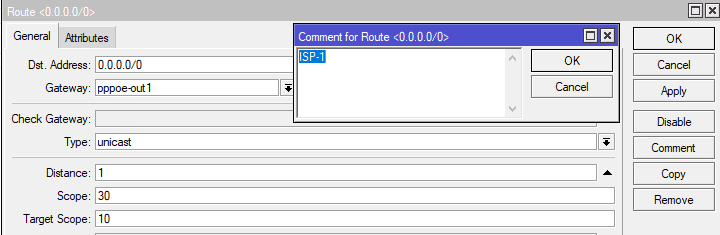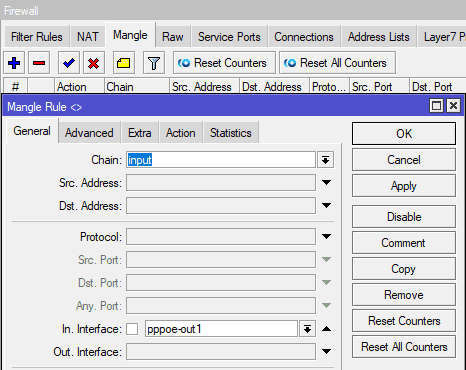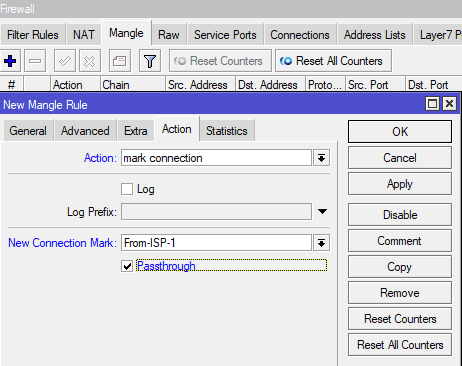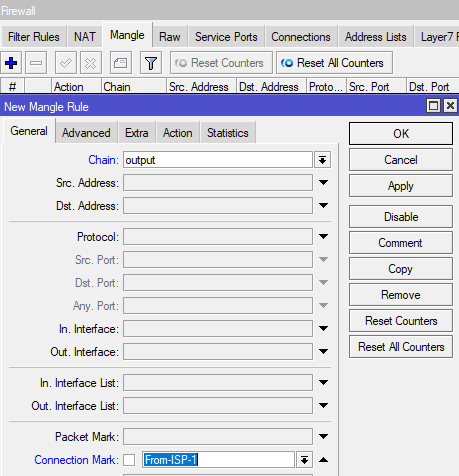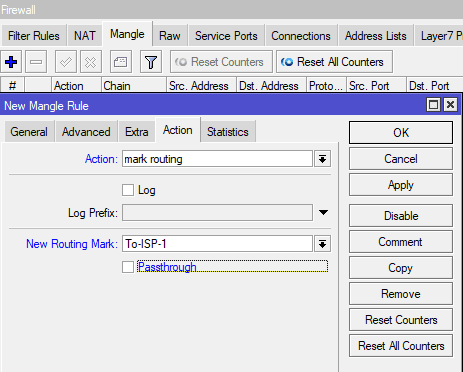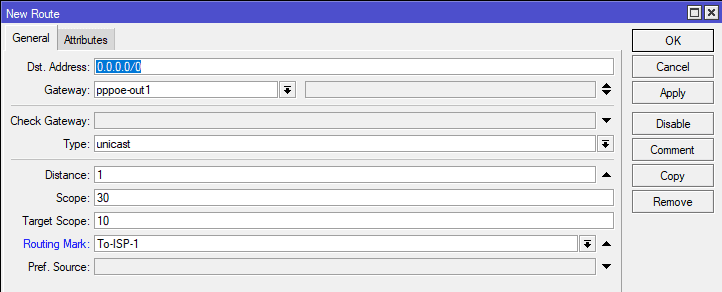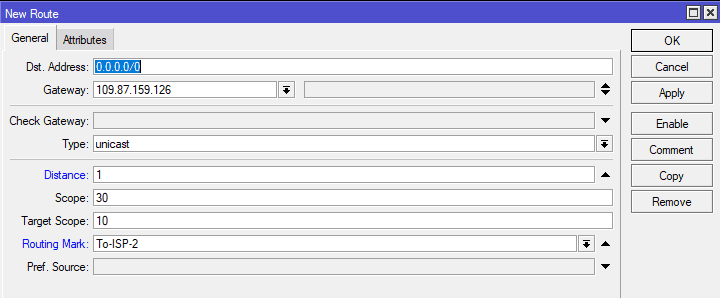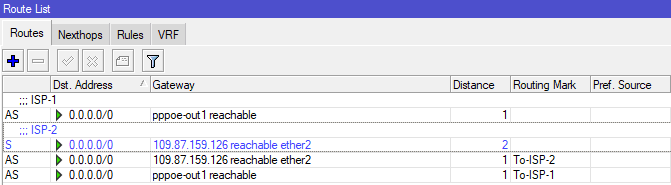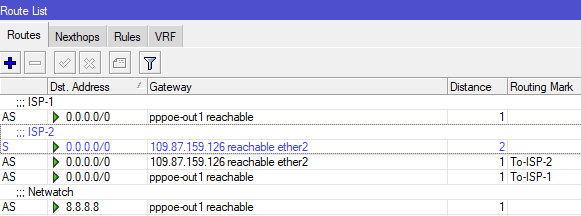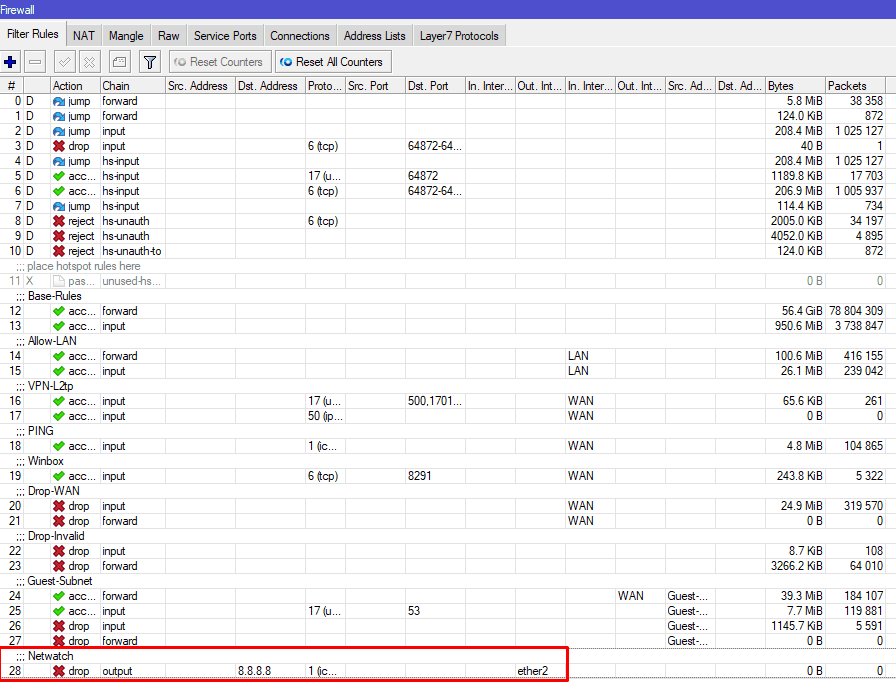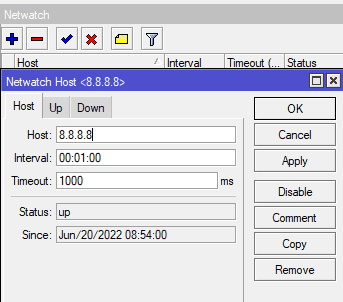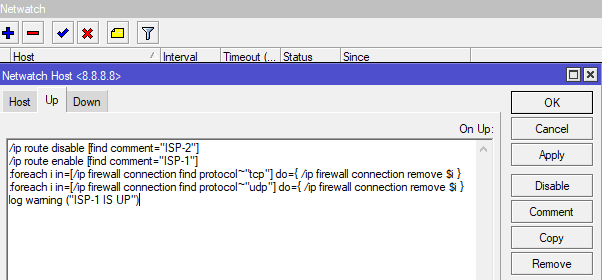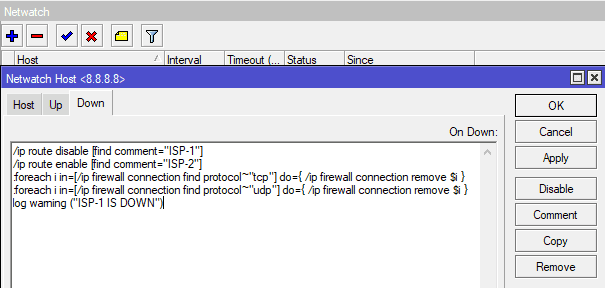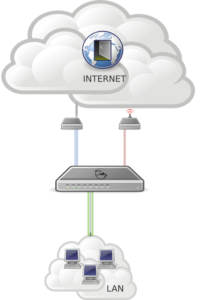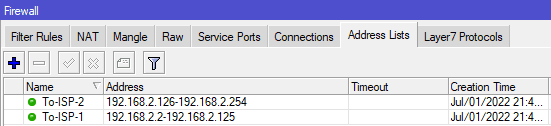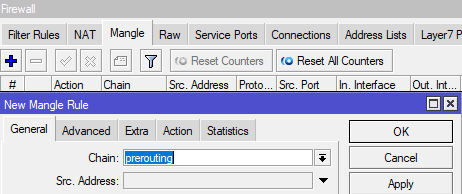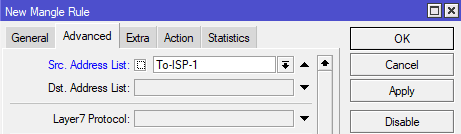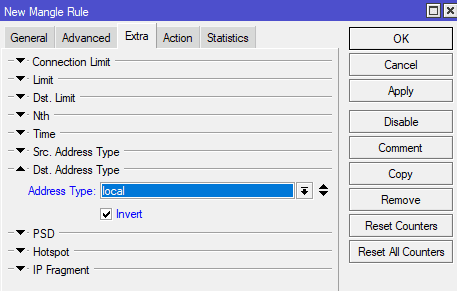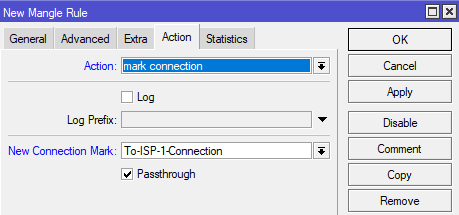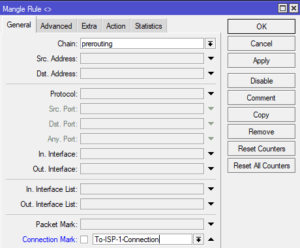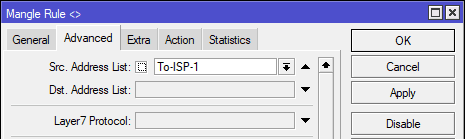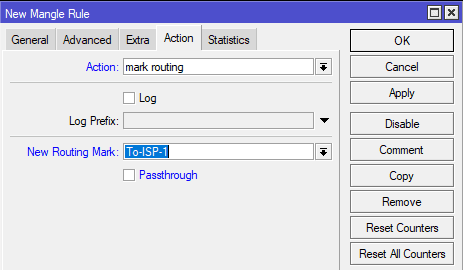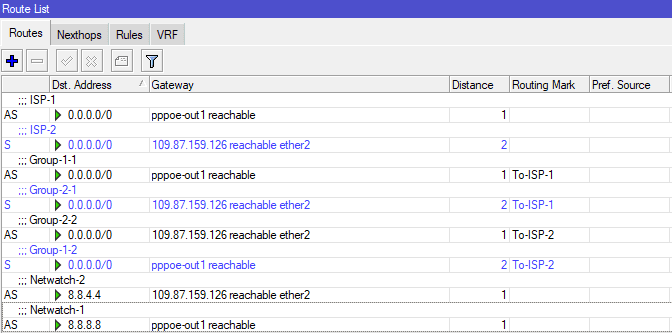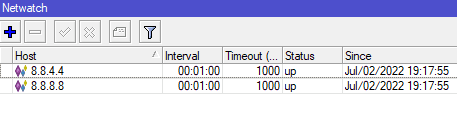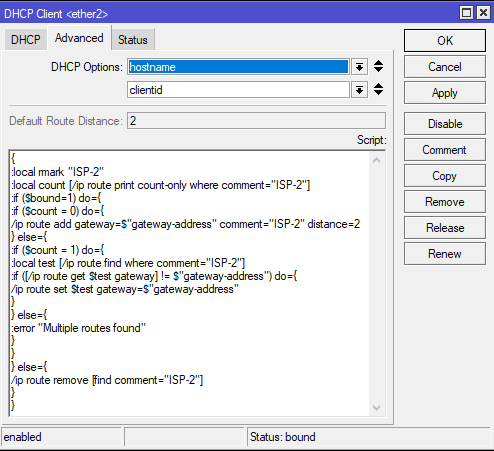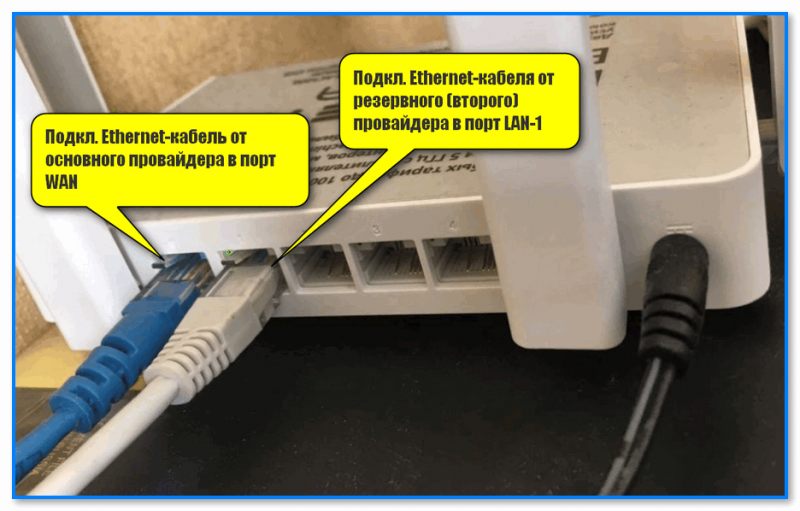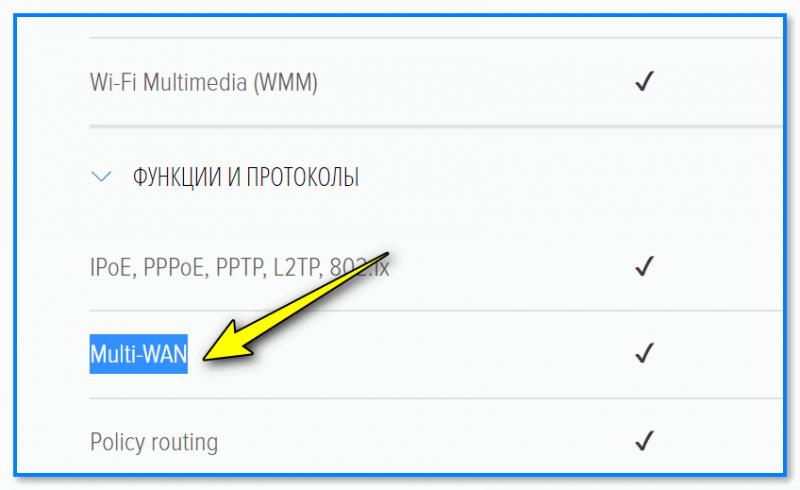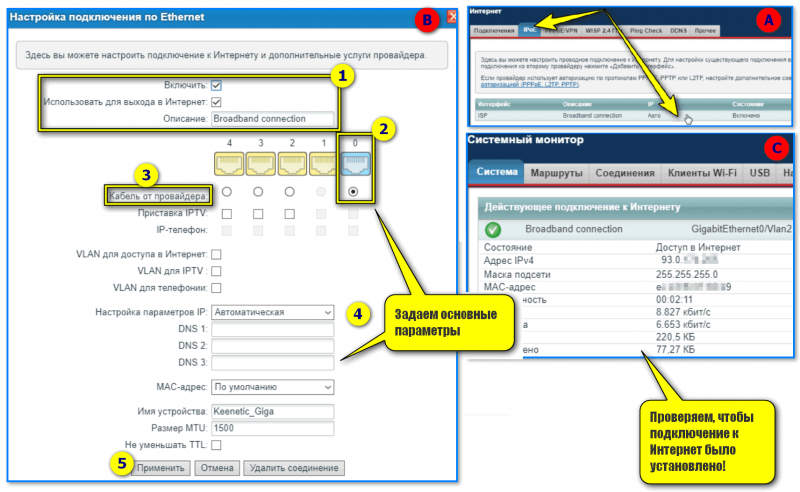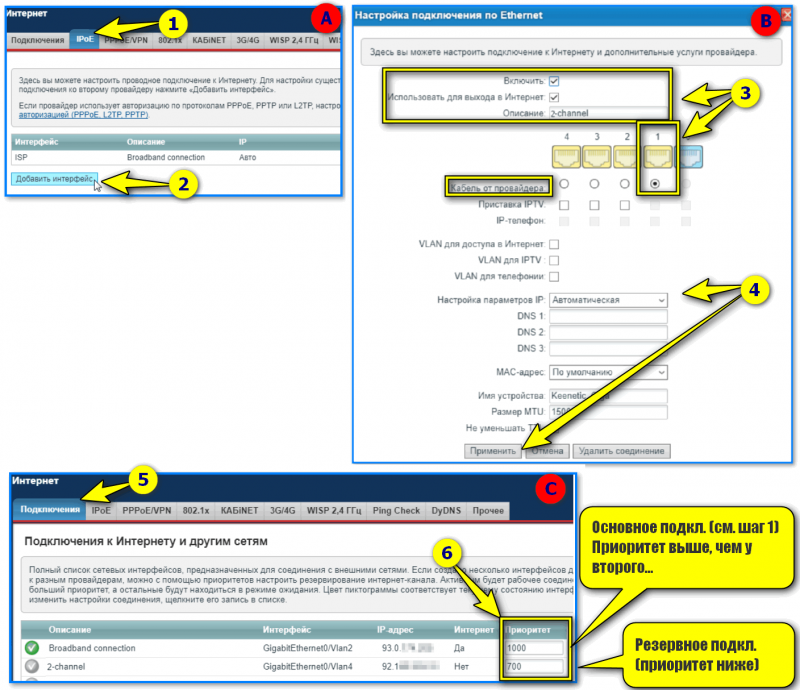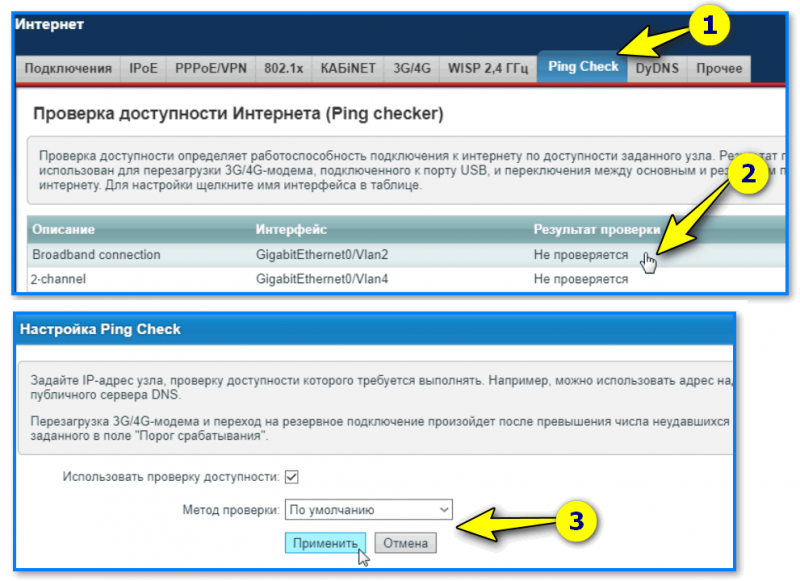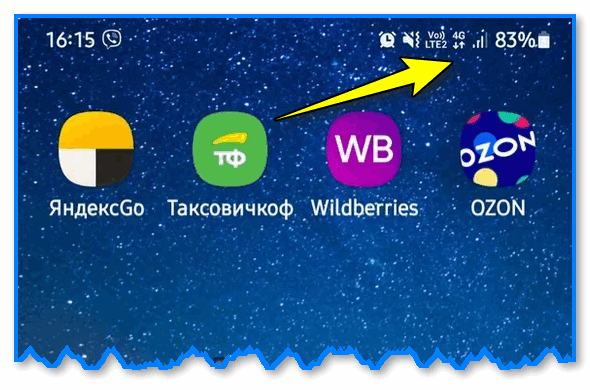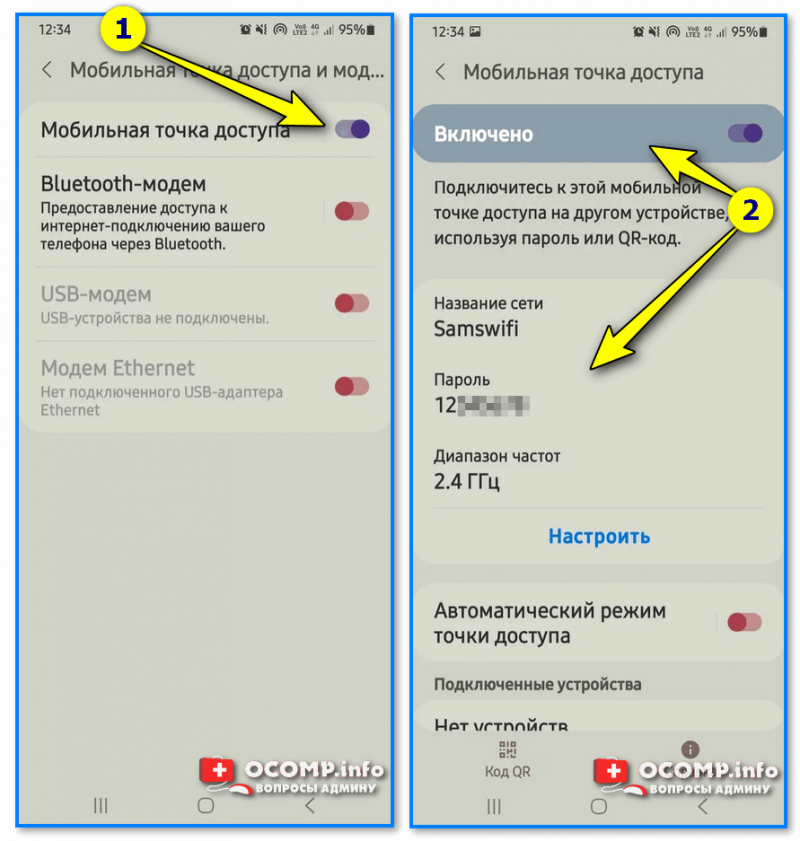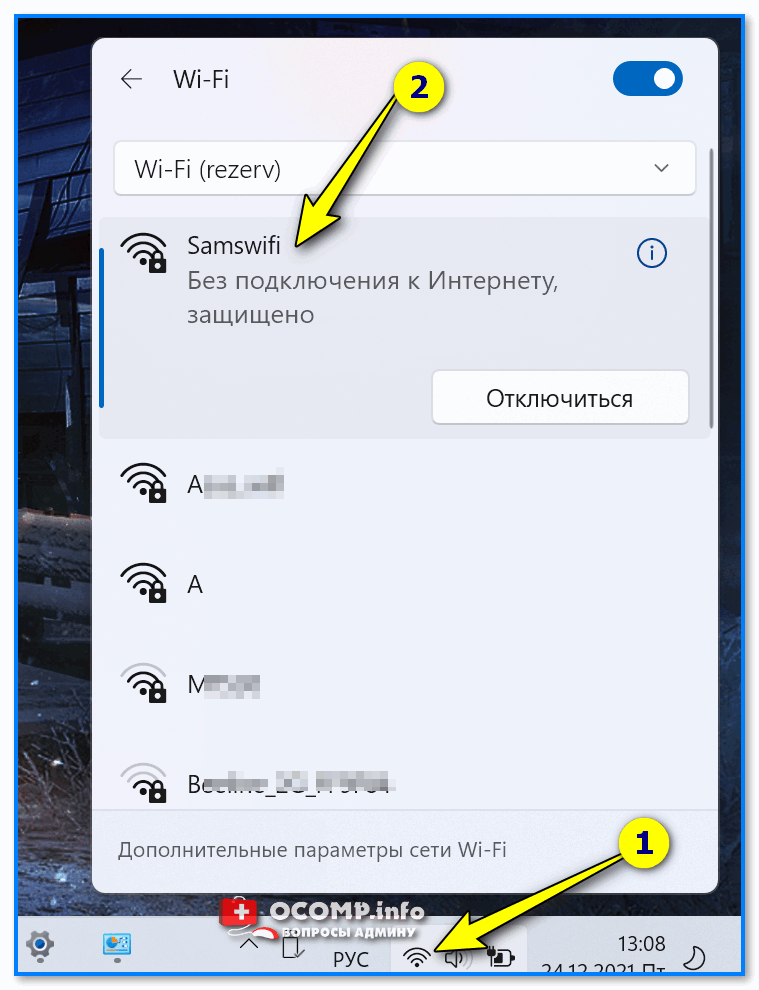Время на прочтение
4 мин
Количество просмотров 95K
Предположим, что у нас есть два интернет провайдера. Первый получает настройки по L2TP, для второго необходимо задать настройки статически, а нам требуется организовать безотказную работу интернет соединения. То есть, в случае отказа первого интернет провайдера маршрутизатор должен автоматически переключиться на второго (резервного) провайдера. А при восстановлении связи с первым провайдером маршрутизатор должен снова начать с ним работать.
Для решения задачи будем использовать маршрутизатор, настроенный на базе RouterOS. В данном примере MikroTik rb951ui (5-портовый). В порт №1 соответственно будет подключен провайдер «1» (ISP1) по L2TP. Во второй порт провайдер «2» (ISP2) со StaticIP. Порты №3, №4, №5 будут служить для подключения клиентов сети. IP-адреса в локальной сети будут раздаваться по DHCP. О работоспособности первого или второго канала будем судить по доступности IP-адреса. К примеру, возьмем DNS google.com, вероятность отказа которого очень мала.
Последовательность действий. Подключаем маршрутизатор к порту №3 и соответственно LAN интерфейсу ПК. Для конфигурации RouterOS будет использоваться утилита winbox. Заходим по MAC-адресу и авторизуемся. Видим интерфейс конфигурации маршрутизатора. (Рис. 1)
Рис. 1. Интерфейс конфигурации RouterOS
Первое, что мы делаем – настраиваем интерфейсы провайдера «1» и провайдера «2» Рис.2, а так же настраиваем LAN для портов 3, 4 и 5.
Рис. 2. Настройка провайдера «1» и провайдера «2»
В данном случае Интерфейс-1 принадлежит провайдеру «1» (ISP1 – имя для удобства) Интерфейс-2 принадлежит провайдеру «2» (ISP2). Для организации LAN переходим в пункт меню «Bridge» и добавляем интерфейс c именем LAN. (Рис.3).
Рис. 3. Организация LAN
Указывает порты, которые будут относиться к внутренней сети (Рис. 4)
Рис. 4. Добавление портов в LAN
Теперь необходимо добавить IP-адреса провайдеров, а так же указать IP-адрес шлюза нашей локальной сети (Рис. 5).
Описание: Первое, что мы делаем, добавляем шлюз локальной сети (цифры 4, 5). Интерфейс указываем LAN. Второе – добавляем статический адрес второго провайдера (цифры 6, 7)
Рис. 5. Добавление адресов для интерфейсов
Так как организация подключения с первым провайдером осуществляется по L2TP необходимо добавить L2TP-клиента (Рис. 6)
Замечание: Добавляем L2TP-client (Цифра 2). Указываем соответствующие параметры во вкладке Dial-out, а именно адрес сервера, логин и пароль которые выданы первым провайдером (цифры 4, 5 и 6).
Рис. 6. Добавление L2TP-клиента
После добавления клиента во вкладке status получим соединение. (Рис. 7)
Рис. 7. Статус L2TP-соединения
Теперь займемся организацией DHCP-сервера для раздачи адресов нашим клиентам внутренней сети. Первое что сделаем, создадим pool выдаваемых адресов (Рис. 8), а затем настроим сам DHCP-сервер. (Рис 9).
Рис. 8. Создание pool’а выдаваемых адресов
Рис. 9. Добавление и настройка DHCP-сервера
Описание DHCP-сервера: Добавляем сервер с именем (server1) к интерфейсу внутренней сети LAN c пулом адресов который создавали ранее. В network указываем, какие параметры передавать серверу клиентам.
Теперь нам необходимо добавить статические маршруты, так как всё взаимодействие между сетями осуществляется в соответствии с таблицей маршрутизации. Ее управление в RouterOS осуществляется в меню «Routes». Адресация с локальной сетью и с внутренними сетями провайдеров была добавлена динамически. Осталось добавить маршруты в интернет (на адрес 0.0.0.0/0) через шлюзы провайдеров. (Рис. 10).
Рис. 10. Добавление статических маршрутов
Далее, необходимо организовать переключение каналов в случае недоступности 1 канала. В ОС роутера есть встроенная утилита «Netwatch», которая позволяет отслеживать состояние хостов в сети посредством отправки ICMP-запросов (ping) и выполнять какие-либо действия на основе их доступности. Мы будем отслеживать IP-адрес 8.8.4.4 через первый канал, и в случае его недоступности переключать маршруты на работу по второму.
Создаем новый «Netwatch host», в графе «Host» указываем отслеживаемый IP-адрес, а в «Interval» — частоту осуществляемых проверок. (Рис. 11).
Рис. 11. Настройка переключения каналов
И в заключение, в закладке Up (цифра 5) необходимо прописать следующее правило:
#включаем маршрут с комментарием «ISP1» (основной канал)
/ip route set [find comment=«ISP1»] disabled=no
#отключаем маршрут с комментарием «ISP2»(резервный канал)
/ip route set [find comment=«ISP2»] disabled=yes
Во вкладке Down прописываем следующее правило:
#отключаем маршрут с комментарием «ISP1» (резервный канал)
/ip route set [find comment=«ISP1»] disabled=yes
#включаем маршрут с комментарием «ISP2» (основной канал)
/ip route set [find comment=«ISP2»] disabled=no
Настройка правил для проходящего трафика
Используя встроенный файервол можно управлять абсолютно всем трафиком, нам необходимо запретить пинг на ISP2. Для это в окне терминала пропишем следующее:
#одобряем использование протокола icmp
ip firewall filter add chain=input comment=«Permit icmp»
#ограничиваем ping 8.8.4.4 через ISP2
ip firewall filter add action=drop chain=output comment=«Deny 8.8.4.4 to reserved internet-channel» dst-address=8.8.4.4 out-interface=«ether2 — internet II (reserve)» protocol=«icmp»
Материал является вводным и предназначен для знакомства с вопросом управления сетью с двумя провайдерами.
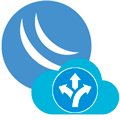
Научиться настраивать MikroTik с нуля или систематизировать уже имеющиеся знания можно на углубленном курсе по администрированию MikroTik. Автор курса, сертифицированный тренер MikroTik Дмитрий Скоромнов, лично проверяет лабораторные работы и контролирует прогресс каждого своего студента. В три раза больше информации, чем в вендорской программе MTCNA, более 20 часов практики и доступ навсегда.
Сразу начнем с того, что балансировка и обеспечение отказоустойчивости — это две не связанные друг с другом задачи, хотя очень часто их рассматривают совместно, что только вносит дополнительную путаницу. Обработка отказа предусматривает переключение каналов при отказе одного из них, а балансировка распределяет трафик между ними. Поэтому и рассматривать мы их будем раздельно, хотя и коснемся немного вопроса отказоустойчивости, чтобы у вас было понимание как совместить одно с другим.
Тема балансировки тесно связана с маршрутизацией и маркировкой трафика, достаточно сложными для начинающих, поэтому мы советуем внимательно читать и пытаться понять прочитанное, бездумно повторить инструкции в данном случае скорее всего не получится. Также из-за сложности информации часть настроек мы будем давать исключительно в виде консольных команд, особенно выполняющих повторяющиеся и второстепенные задачи. Будем считать, что вы знаете, как выполнить аналогичные действия в WinBox.
Данная статья предназначена для RouterOS 6.x
Во всех примерах ниже будет рассматриваться следующая схема, ее же мы использовали в предыдущей статье цикла. Но здесь во внутренней сети у нас появился дополнительный узел — условный веб-сервер, который должен быть доступен сразу на обоих внешних адресах.
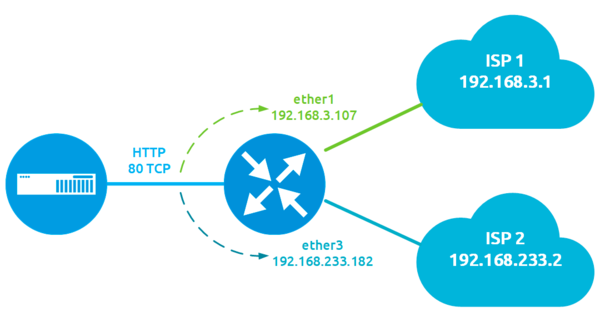
Общие вопросы, проблемы и решения
Начнем с соединений, все пакеты установленного соединения должны проходить через один и тот же канал. Это аксиома. Поэтому балансировка должна выполняться не на уровне пакетов, а на уровне соединений. А так как соединения бывают разные и трафик по ним передается разный, то даже равномерно сбалансировав каналы по соединениям вы не получите равномерной балансировки по нагрузке. Это сразу следует понимать.
Второй момент, который связан с протоколами прикладного уровня, в рамках одного сеанса которых могут быть созданы несколько соединений. Если бездумно балансировать по соединениям, то может получиться так, что рамках одного сеанса мы получим соединения с разными адресами источниками. В ряде случаев это не критично, а в других может доставить ряд существенных неудобств, особенно если на другой стороне существует привязка сессии к IP-адресу. Наиболее критично это для финансовых приложений, например, онлайн-банков, в лучшем случае это приведет к постоянной необходимости заново аутентифицироваться в личном кабинете, в худшем — стать причиной блокировки доступа.
Также могут возникнуть проблемы с IPsec, туннелями, VPN и т.д., т.е. со всем тем, что чувствительно к IP-адресу противоположного узла.
Для того, чтобы этого избежать следует привязать балансировку к еще одному параметру — адресу источника и направлять все соединения одного узла в текущий промежуток времени через один и тот-же канал.
Следующая сложность — проброс портов и собственные сервисы роутера. Мы всегда должны отправлять ответ на тот интерфейс, с которого пришел запрос, а, следовательно должны исключить такие соединения из балансировки. Это решается дополнительной маркировкой и всегда должно делаться в первую очередь.
Предварительная настройка роутера
Прежде всего вам потребуется отключить динамическое добавление маршрутов, которое используется при создании коммутируемых подключений, например, PPPoE или DHCP:
Важно! Во время выполнения операций с настройкой маршрутов у вас кратковременно пропадет доступ в интернет. Поэтому все указанные действия следует выполнять имея физический доступ к устройству.
Если вы все-таки работаете удаленно, то прежде, чем отключать динамические маршруты создайте нужные таблицы маршрутизации вручную (о чем будет разговор ниже), но помните, что любая ошибка может лишить вас доступа к устройству.
Затем создайте второе правило маскарадинга или SNAT в разделе IP — Firewall — NAT для выхода в интернет через второй интерфейс, а также продублируйте для него все правила проброса портов.
Примерно это будет выглядеть так для маскарадинга, где 192.168.111.0/24 — диапазон внутренней сети:
/ip firewall nat
add action=masquerade chain=srcnat out-interface=ether1 src-address=192.168.111.0/24
add action=masquerade chain=srcnat out-interface=ether3 src-address=192.168.111.0/24И так для проброса портов, в данном случае 192.168.111.152 внутренний адрес условного веб-сервера:
/ip firewall nat
add action=dst-nat chain=dstnat dst-address=192.168.3.107 dst-port=80 \
in-interface=ether1 protocol=tcp to-addresses=192.168.111.152 to-ports=80
add action=dst-nat chain=dstnat dst-address=192.168.233.182 dst-port=80 \
in-interface=ether3 protocol=tcp to-addresses=192.168.111.152 to-ports=80Отличия в правилах мы выделили, как видно правила маскарадинга отличаются только интерфейсом выхода, а правила проброса портов — адресом назначения пакетов, в качестве которых используются внешние адреса роутера. В Winbox можете просто скопировать текущее правила и изменить в них указанные критерии.
Таблицы маршрутизации
Все указанные ниже действия мы будем делать в IP — Routes, перейдем туда и сначала заполним основную (main) таблицу маршрутизации, которая будет использоваться по умолчанию, если никакая иная таблица не указана. Добавим маршрут к первому провайдеру: Dst. Address — оставляем по умолчанию — 0.0.0.0/0, Gateway — указываем шлюз первого провайдера, в нашем случае 192.168.3.1 и устанавливаем административную дистанцию маршрута — Distance — 1.
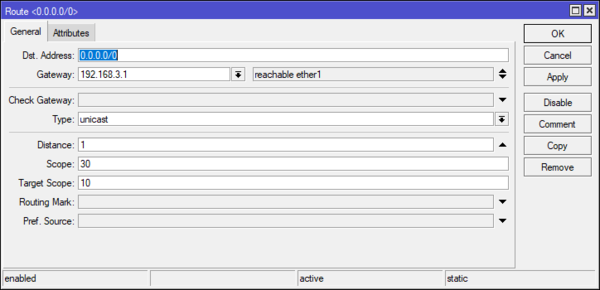
/ip route
add distance=1 gateway=192.168.3.1В принципе этого уже достаточно для того, чтобы наша сеть продолжила нормально выходить в интернет после того, как вы отключите динамическое добавление маршрутов.
Затем создадим таблицы маршрутизации для каждого из провайдеров. Это делается точно также, как и для основной, но с обязательным указанием имени таблицы в поле Routing Mark, мы не будем придумывать ничего сложного и просто назовем наши таблицы ISP1 и ISP2. В качестве шлюзов — Gateway — указываем шлюзы соответствующих провайдеров.
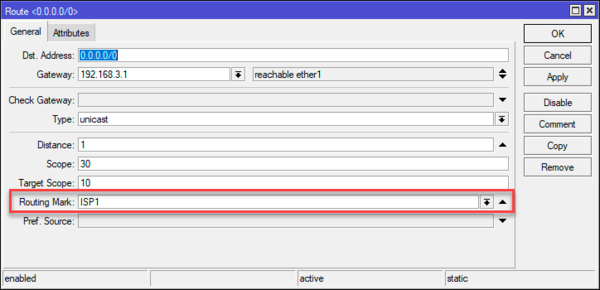
/ip route
add check-gateway=ping distance=1 gateway=192.168.3.1 routing-mark=ISP1
add check-gateway=ping distance=1 gateway=192.168.233.2 routing-mark=ISP2В результате мы имеем теперь три таблицы маршрутизации: основную — через нее будут работать все соединения по умолчанию, и две дополнительных, куда мы будем направлять маркированный трафик.
А как с отказоустойчивостью? А ее настраиваем любым желательным способом отдельно для каждой таблицы маршрутизации. Для этого можете воспользоваться нашей статьей:
Mikrotik и несколько провайдеров. Резервирование каналов
Например, самый простейший способ на основе дистанции маршрутов будет выглядеть так:
/ip route
add check-gateway=ping distance=1 gateway=192.168.3.1
add check-gateway=ping distance=2 gateway=192.168.233.2add check-gateway=ping distance=1 gateway=192.168.3.1 routing-mark=ISP1
add check-gateway=ping distance=2 gateway=192.168.233.2 routing-mark=ISP1
add check-gateway=ping distance=1 gateway=192.168.233.2 routing-mark=ISP2
add check-gateway=ping distance=2 gateway=192.168.3.1 routing-mark=ISP2
Как видим таблицы main и ISP1 полностью повторяют друг друга и основным шлюзом (с меньшей дистанцией) в них первый провайдер, таблица ISP2, наоборот, использует основным шлюзом второго провайдера. Таким образом каждая из дополнительных таблиц при нормальной работе сети будет отправлять трафик через свой канал, а при аварии — через оставшийся рабочий.
Маркировка трафика для проброшенных портов
Как мы уже говорили выше при балансировке важно исключить из нее входящие соединения на проброшенные порты, так как ответ должен уходить в тот же канал, что и пришел запрос. Это можно сделать разными способами, чаще всего трафик маркируют по интерфейсу входа, но в этом случае в него попадает весь входящий трафик, в т.ч. и предназначенный роутеру, что заставляет вводить дополнительные правила для маркировки таких соединений. Но можно решить вопрос по-другому, более точечно.
Какой именно трафик, на какие именно порты и по какому протоколу приходит нам известно, поэтому будем выборочно маркировать только его. Все действия по маркировке мы будем выполнять в цепочке PREROUTING таблицы mangle, при этом помним, что правила обрабатываются в порядке очереди до первого терминирующего правила.
Переходим в IP — Firewall — Mangle и создаем следующее правило: Chain — prerouting, Dst Address — 192.168.3.107 — внешний адрес на канале первого провайдера, Protocol — tcp, Dst. Port — 80. Если проброшено несколько портов, то просто перечисляем их через запятую. В результате у вас должно получиться два правила, одно для протокола TCP, второе для UDP.
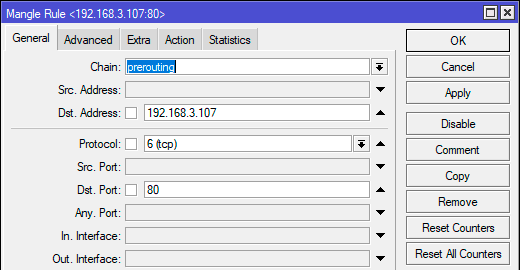
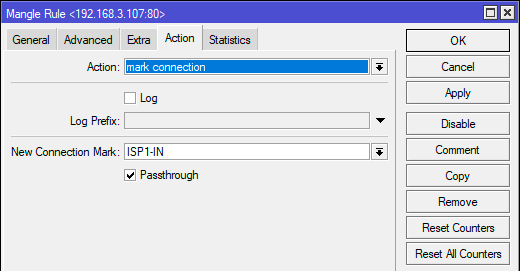
/ip firewall mangle
add action=mark-connection chain=prerouting dst-address=192.168.3.107 dst-port=80 \
new-connection-mark=ISP1-IN passthrough=yes protocol=tcpЗатем создаем аналогичное правило для входящих соединений второго провайдера, только указываем второй внешний IP адрес и ставим марку ISP2-IN.
Соединения мы промаркировали, теперь нужно направить трафик в нужные таблицы маршрутизации, поэтому ниже создадим следующее правило: Chain — prerouting, Src/ Address — 192.168.111.0/24, Connection Mark — ISP1-IN.
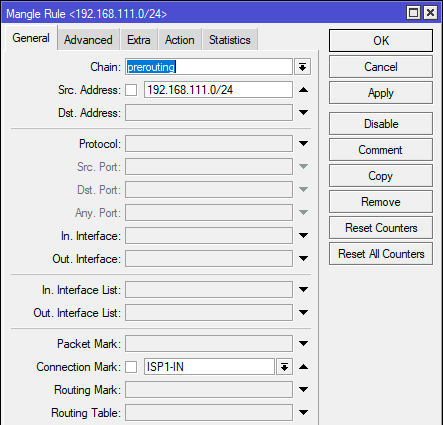

/ip firewall mangle
add action=mark-routing chain=prerouting connection-mark=ISP1-IN new-routing-mark=ISP1 \
passthrough=no src-address=192.168.111.0/24Затем создаем такое же правило для второго провайдера, которое будет направлять пакеты соединения с маркой ISP2-IN в таблицу маршрутизации ISP2. Данный набор правил всегда должен стоять раньше всех других правил по балансировке в таблице Mangle.
Собственный трафик роутера
Эта настройка понадобится вам, если у вас на роутере есть публичные сервисы, которые должны быть доступны через обоих провайдеров, например, VPN-сервер. Обратите внимание, что это не касается проброшенных портов, а именно собственных служб роутера. Здесь у нас стоит точно такая же задача — отправить трафик в тот же канал, через который он пришел.
Здесь мы будем действовать более широко, критерием будет интерфейс входа, промаркируем входящий трафик следующим образом:
/ip firewall mangle
add action=mark-connection chain=prerouting in-interface=ether1 \
new-connection-mark=ISP1-IN passthrough=yes
add action=mark-connection chain=prerouting in-interface=ether3 \
new-connection-mark=ISP2-IN passthrough=yes Нетрудно заметить, что в данные правила попадает весь входящий трафик, как собственный роутера, так и транзитный. А вот далее есть особенности. Выше мы маркировали пакеты в цепочке PREROUTING таблицы mangle, но исходящий трафик роутера туда не попадает, поэтому мы должны маркировать пакеты в двух местах. В OUTPUT для собственного трафика роутера:
/ip firewall mangle
add chain=output connection-mark=ISP1-IN action=mark-routing new-routing-mark=ISP1
add chain=output connection-mark=ISP2-IN action=mark-routing new-routing-mark=ISP2И в PREROUTING для транзитного:
/ip firewall mangle
add action=mark-routing chain=prerouting connection-mark=ISP1-IN new-routing-mark=ISP1 \
passthrough=no src-address=192.168.111.0/24
add action=mark-routing chain=prerouting connection-mark=ISP2-IN new-routing-mark=ISP2 \
passthrough=no src-address=192.168.111.0/24Эти правила точно также должны находиться в самом верху таблицы mangle и заменяют правила для проброшенного трафика.
Ручная балансировка каналов
Самый простой способ, в котором мы можем вручную указать какой именно трафик в какую таблицу маршрутизации направить. При этом для выделения этого трафика мы можем использовать любые критерии доступные в цепочке prerouting. В нашем примере мы будем использовать в качестве критерия адрес источника. Создадим в IP — Firewall — Address Lists два адресных листа ISP1 и ISP2, затем добавим в них IP-адреса ПК, которые будут выходить в сеть через первый и второй канал соответственно.
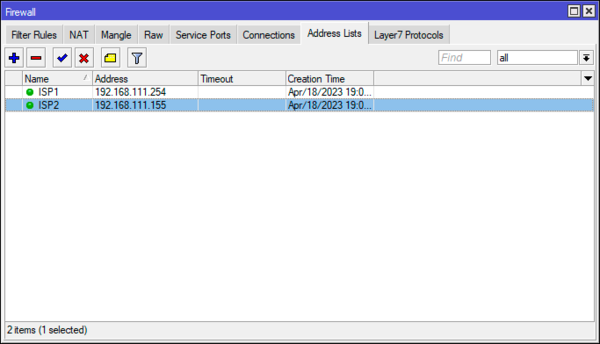
/ip firewall address-list
add address=192.168.111.254 list=ISP1
add address=192.168.111.155 list=ISP2Теперь выполним маркировку попадающих под правило соединений:
/ip firewall mangle
add action=mark-connection chain=prerouting connection-mark=no-mark \
new-connection-mark=ISP1 passthrough=yes src-address-list=ISP1Данное правило промаркирует все соединения, адрес источник которых входит в лист ISP1 и не имеет других марок — критерий Connection Mark — no mark — маркой ISP1. Немного о последнем критерии, с его помощью мы маркируем только те соединения, которые не имеют уже установленной марки. Это сделано для того, чтобы избежать возможной перемаркировки пакетов. И хотя в нашей конфигурации в данном месте таких быть не должно лучше все же подстраховаться на будущее.
Таким же образом маркируем соединения для второго провайдера на основании адресов из второго списка.
Затем перейдем к маршрутизации, создадим правило, которое будет направлять трафик, промаркированный как ISP1 в первую таблицу маршрутизации:
/ip firewall mangle
add action=mark-routing chain=prerouting connection-mark=ISP1 new-routing-mark=ISP1 \
passthrough=no src-address=192.168.111.0/24Здесь же создадим правило для второй таблицы маршрутизации.
В результате полный набор правил будет выглядеть так:
/ip firewall mangle
add action=mark-connection chain=prerouting connection-mark=no-mark \
new-connection-mark=ISP1 passthrough=yes src-address-list=ISP1
add action=mark-connection chain=prerouting connection-mark=no-mark \
new-connection-mark=ISP2 passthrough=yes src-address-list=ISP2add action=mark-routing chain=prerouting connection-mark=ISP1 new-routing-mark=ISP1 \
passthrough=no src-address=192.168.111.0/24
add action=mark-routing chain=prerouting connection-mark=ISP2 new-routing-mark=ISP2 \
passthrough=no src-address=192.168.111.0/24
Аналогичным образом можно решать и иные задачи по разделению трафика между каналами, например, сделать выборочный обход блокировок. Для этого маркируем трафик на основании адреса назначения согласно спискам и направляем в нужную таблицу маршрутизации.
Балансировка NTH (по соединениям)
Довольно простой метод балансировки, когда мы оперируем соединениями и полностью соответствует принципу «на первый-второй рассчитайсь». Т.е. первое соединение направляем в первый канал, следующее во второй, затем снова в первый и т.д. Но если реализовать этот способ без дополнительных настроек, то мы получим ситуацию, когда трафик от одного узла к другому внешнему узлу может идти сразу через оба канала, что является нежелательным. Поэтому мы будем действовать по следующему алгоритму:
- Маркировать новые соединения по принципу NTH
- Добавлять адрес источник промаркированного соединения в список
- В начале таблицы Mangle перехватываем трафик и принудительно маркируем на основании списков
Ниже будем рассматривать сразу готовое решение, начнем с перехвата трафика, для этого добавим уже известное нам по прошлому методу правило:
/ip firewall mangle
add action=mark-connection chain=prerouting connection-mark=no-mark \
new-connection-mark=ISP1 passthrough=yes src-address-list=ISP1Затем продублируем его для списка второго провайдера и направим маркированный трафик в нужные таблицы маршрутизации:
/ip firewall mangle
add action=mark-routing chain=prerouting connection-mark=ISP1 new-routing-mark=ISP1 \
passthrough=no src-address=192.168.111.0/24По сути, мы продублировали набор правил для ручной балансировки, но есть одно существенное отличие, если тогда мы формировали списки вручную, то теперь будем делать это динамически. Еще ниже добавляем следующее правило для маркировки соединений: Chain — prerouting, Src. Address — 192.168.111.0/24, Connection Mark — no mark, Сonnection state — new:
Еще раз обращаем внимание, что мы маркируем только новые соединения, адрес источника которых — адреса локальной сети и которые не имеют других марок.
Затем переходим на закладку Extra и в разделе Nth ставим Every 2, Packet 1 — это означает что под условия будет попадать каждый первый пакет из двух.
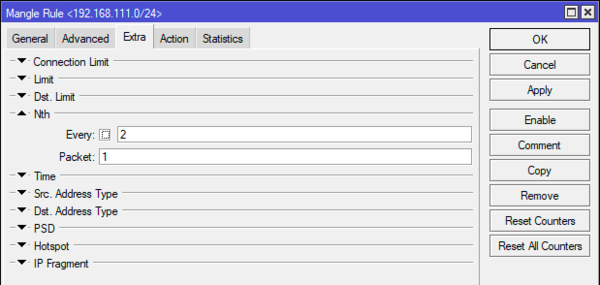
В терминале:
/ip firewall mangle
add action=mark-connection chain=prerouting connection-mark=no-mark connection-state=new \
new-connection-mark=ISP1 nth=2,1 passthrough=yes src-address=192.168.111.0/24Затем аналогичное правило для второго провайдера, только в Nth ставим Every 2, Packet 2 или nth=2,2 для терминала.
Так как флаг Passthrough установлен — пакет идет дальше, следующим шагом будет добавление адреса источника в соответствующий список. Для этого добавим следующее правило: Chain — prerouting, Src/ Address — 192.168.111.0/24, Сonnection Mark — ISP1:
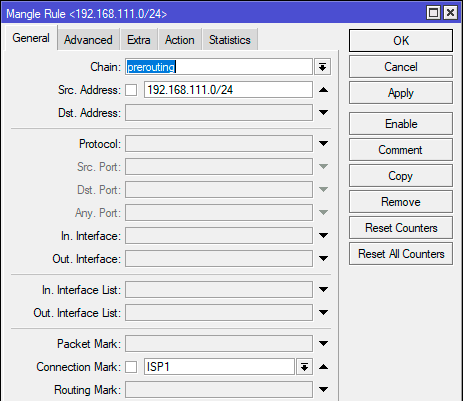
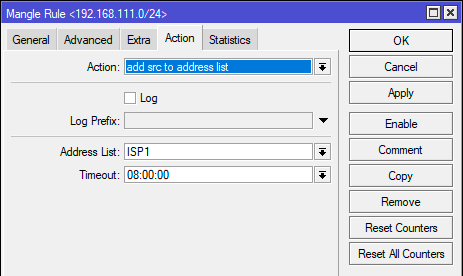
/ip firewall mangle
add action=add-src-to-address-list address-list=ISP1 address-list-timeout=8h \
chain=prerouting connection-mark=ISP1 src-address=192.168.111.0/24Данное действие терминирующим не является и пакет идет по цепочке дальше, поэтому мы должны отправить его в нужную таблицу маршрутизации разместив еще одно правило.
/ip firewall mangle
add action=mark-routing chain=prerouting connection-mark=ISP1 new-routing-mark=ISP1 \
passthrough=no src-address=192.168.111.0/24Повторяем указанный набор правил для второго провайдера.
В результате у нас получится:
/ip firewall mangle
add action=mark-connection chain=prerouting connection-mark=no-mark \
new-connection-mark=ISP1 passthrough=yes src-address-list=ISP1
add action=mark-connection chain=prerouting connection-mark=no-mark \
new-connection-mark=ISP2 passthrough=yes src-address-list=ISP2add action=mark-routing chain=prerouting connection-mark=ISP1 new-routing-mark=ISP1 \
passthrough=no src-address=192.168.111.0/24
add action=mark-routing chain=prerouting connection-mark=ISP2 new-routing-mark=ISP2 \
passthrough=no src-address=192.168.111.0/24
add action=mark-connection chain=prerouting connection-mark=no-mark connection-state=new \
new-connection-mark=ISP1 nth=2,1 passthrough=yes src-address=192.168.111.0/24
add action=mark-connection chain=prerouting connection-mark=no-mark connection-state=new \
new-connection-mark=ISP2 nth=2,2 passthrough=yes src-address=192.168.111.0/24
add action=add-src-to-address-list address-list=ISP1 address-list-timeout=8h \
chain=prerouting connection-mark=ISP1 src-address=192.168.111.0/24
add action=add-src-to-address-list address-list=ISP2 address-list-timeout=8h \
chain=prerouting connection-mark=ISP2 src-address=192.168.111.0/24
add action=mark-routing chain=prerouting connection-mark=ISP1 new-routing-mark=ISP1 \
passthrough=no src-address=192.168.111.0/24
add action=mark-routing chain=prerouting connection-mark=ISP2 new-routing-mark=ISP2 \
passthrough=no src-address=192.168.111.0/24
Внимательный читатель заметит, что у нас появилось два одинаковых блока с действием mark routing и сразу возникает резонный вопрос: а нельзя ли обойтись одним. Можно, оставив нижний, но при этом нужно учитывать, что большая часть трафика будет промаркирована именно первыми правилами, основываясь на нахождении адреса источника в списке и поэтому дальнейшее прохождение пакетов по цепочке является нежелательным с точки зрения производительности. Поэтому первый блок сразу отправляет пакеты в нужную таблицу маршрутизации прерывая их дальнейшее прохождение вниз по правилам.
Теперь некоторое время поработаем и заглянем в списки, как видим узлы равномерно распределены по каналам и добавлялись туда строго по очереди (обратите внимание на колонку с временем добавления):
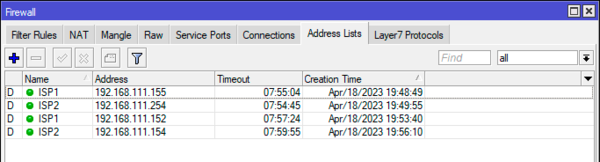
Следующий вопрос: как быть при разной пропускной способности каналов. Допустим ISP1 предоставляет канал в 100 Мбит/с, а ISP2 только 50 Мб/с. В таком случае нам нужно изменить условия балансировки, как показывают несложные математические вычисления, вместо балансировки 1/2 нам нужно балансировать 1/3. Т.е. в условиях Nth ставим Every 3, а затем два пакета маркируем для первого провайдера, а третий для второго.
add action=mark-connection chain=prerouting connection-mark=no-mark connection-state=new \
new-connection-mark=ISP1 nth=3,1 passthrough=yes src-address=192.168.111.0/24
add action=mark-connection chain=prerouting connection-mark=no-mark connection-state=new \
new-connection-mark=ISP1 nth=3,2 passthrough=yes src-address=192.168.111.0/24
add action=mark-connection chain=prerouting connection-mark=no-mark connection-state=new \
new-connection-mark=ISP2 nth=3,3 passthrough=yes src-address=192.168.111.0/24Никакие другие правила данное изменение не затрагивает и больше изменять ничего не нужно.
Балансировка PCC (per connection classifier)
Это более сложный способ и в качестве критериев балансировки используются критерии соединения, такие как адрес и порт источника или назначения. При этом данный способ более прост в реализации за счет того, что нам не нужно контролировать ряд аспектов, например, привязку всех соединений узла к каналу.
Начнем. Прежде всего добавим правило маркировки соединений, маркировать мы все также будем трафик с адресами источника Src. Address — 192.168.111.0/24 и не имеющих других марок Connection Mark — no mark. Только на закладке Advanced добавим критерий Per Connection Classifer — src. address 2/0.
Это означает что в качестве критерия классификации мы выбираем адрес источник (доступны также адрес и порт источника, адрес назначения, адрес и порт назначения, оба адреса и т.д.) на основании которого вычисляется 32-битный хеш, затем этот хеш делится на указанное в числителе дроби число и остаток сравнивается со знаменателем, при совпадении происходит срабатывание правила. Так как делим мы на 2, то возможные остатки у нас 0 и 1, для первого провайдера указываем ноль и присваиваем соединению метку ISP1, а чтобы пакет пошел дальше не забываем про Passthrough.
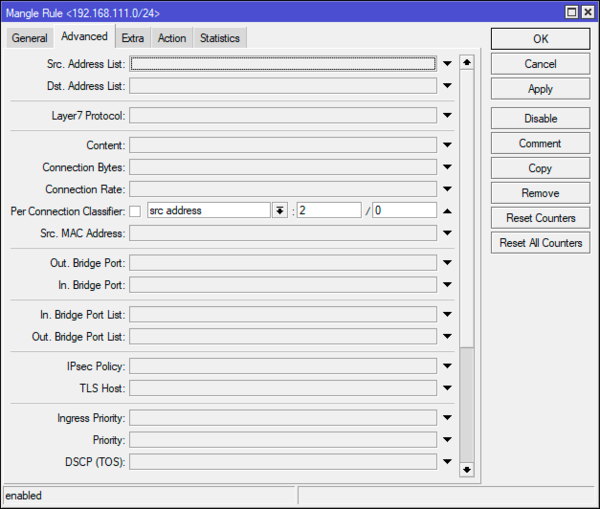
Добавить правило в терминале можно так:
/ip firewall mangle
add action=mark-connection chain=prerouting connection-mark=no-mark new-connection-mark=ISP1 \
passthrough=yes per-connection-classifier=src-address:2/0 src-address=192.168.111.0/24Затем ниже добавляем правила направляющие промаркированный трафик в нужную таблицу маршрутизации, пример для первого провайдера:
/ip firewall mangle
add action=mark-routing chain=prerouting connection-mark=ISP1 new-routing-mark=ISP1 \
passthrough=no src-address=192.168.111.0/24Полный набор правил будет выглядеть так:
/ip firewall mangleadd action=mark-connection chain=prerouting connection-mark=no-mark new-connection-mark=ISP1 \
passthrough=yes per-connection-classifier=src-address:2/0 src-address=192.168.111.0/24
add action=mark-connection chain=prerouting connection-mark=no-mark new-connection-mark=ISP2 \
passthrough=yes per-connection-classifier=src-address:2/1 src-address=192.168.111.0/24add action=mark-routing chain=prerouting connection-mark=ISP1 new-routing-mark=ISP1 \
passthrough=no src-address=192.168.111.0/24
add action=mark-routing chain=prerouting connection-mark=ISP2 new-routing-mark=ISP2 \
passthrough=no src-address=192.168.111.0/24
Как видим, несмотря на более сложный алгоритм реализация этого способа гораздо проще, так как классификацию соединений берет на себя роутер и нам не нужно создавать дополнительные списки и правила.
Балансировка ECMP (equal cost multipath routing)
Аббревиатура ECMP расшифровывается как маршрутизация через множество путей равной стоимости. А так как все пути равнозначны, то трафик будет равномерно балансироваться между ними. Этот метод широко используется провайдерами, но для конечных сетей это не самый лучший вариант. Почему? Потому что мы не можем повлиять на выбор пути для соединения согласно каким-либо критериям и поэтому несколько соединений от одного внутреннего узла к одному внешнему могут пойти и пойдут разными путями. К чему это может привести мы писали в начале этой статьи. Поэтому подходите к выбору этого способа балансировки взвесив все за и против.
Прежде всего создадим еще одну таблицу маршрутизации и добавим в нее нулевой маршрут с несколькими шлюзами, если нужна балансировка в разных пропорциях, то следует добавить нужный шлюз несколько раз. Ниже показан пример для каналов 100 Мбит/с и 50 Мбит/с у первого и второго провайдера. Указанные шлюзы будут использоваться по кольцу (Round-robin). Обратите внимание, что новый маршрут мы поместили в новую таблицу mixed.
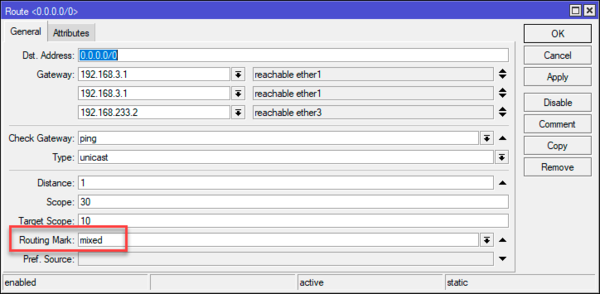
/ip route
add check-gateway=ping distance=1 gateway=\
192.168.3.1,192.168.3.1,192.168.233.2 routing-mark=mixedТеперь поймаем все исходящие соединения локальной сети без марок и назначим им марку mixed:
/ip firewall mangle
add action=mark-connection chain=prerouting connection-mark=no-mark \
new-connection-mark=mixed passthrough=yes src-address=192.168.111.0/24И сразу завернем этот трафик в нужную таблицу маршрутизации:
/ip firewall mangle
add action=mark-routing chain=prerouting connection-mark=mixed new-routing-mark=mixed \
passthrough=no src-address=192.168.111.0/24Полностью конфигурация будет выглядеть так:
/ip route
add check-gateway=ping distance=1 gateway=\
192.168.3.1,192.168.3.1,192.168.233.2 routing-mark=mixed/ip firewall mangle
add action=mark-connection chain=prerouting connection-mark=no-mark \
new-connection-mark=mixed passthrough=yes src-address=192.168.111.0/24
add action=mark-routing chain=prerouting connection-mark=mixed new-routing-mark=mixed \
passthrough=no src-address=192.168.111.0/24
Как можно заметить, данный способ вообще предельно прост, но имеет ряд особенностей, которые следует учитывать.
Другие сети за роутером
Все это время мы просто маркировали исходящие пакеты из локальной сети, не разбираясь их назначением, молча подразумевая что все они уходят во внешнюю сеть. Но как быть, если за роутером находятся другие внутренние сети, неважно, непосредственно подключенные или через VPN. Очевидно, что нам нужно исключить их из балансировки.
Первое, что приходит на ум — это создать дополнительный список, скажем dont_balance и добавить его дополнительным критерием к правилам маркировки соединения через Dst. Addreess List, но таких правил может быть много и дополнительный критерий увеличит нагрузку на роутер. Поэтому мы пойдем другим путем, а именно вспомним, что во всех правилах маркировки мы использовали критерий Connection Mark — no mark. Следовательно, нам достаточно добавить таким соединениям собственную марку, и они не будут маркироваться правилами балансировки.
Чтобы не делать много записей можно сразу добавить в список диапазоны используемых частных сетей. На безопасность это не влияет, но упрощает администрирование.
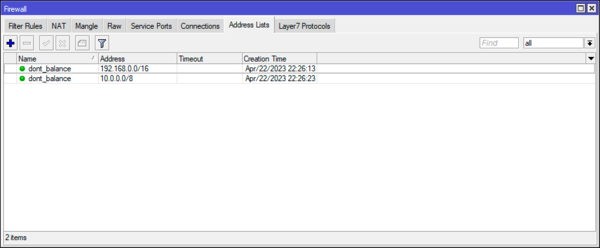
/ip firewall address-list
add address=192.168.0.0/16 list=dont_balance
add address=10.0.0.0/8 list=dont_balanceТеперь промаркируем входящие соединения из этих сетей в локальную сеть и исходящие из локальной во внутренние сети:
/ip firewall mangle
add action=mark-connection chain=prerouting dst-address-list=dont_balance \
new-connection-mark=LOCAL passthrough=yes src-address=192.168.111.0/24
add action=mark-connection chain=prerouting dst-address=192.168.111.0/24 \
new-connection-mark=LOCAL passthrough=yes src-address-list=dont_balanceДалее можно не делать ничего, соединения с уже существующей меткой пройдут сквозь остальные правила и останутся в основной таблице маршрутизации, но если такого трафика много, то с целью уменьшения нагрузки на роутер добавим ниже еще одно правило, которое принудительно отправит эти пакеты в основную таблицу и прекратит их прохождение по цепочке.
/ip firewall mangle
add action=mark-routing chain=prerouting connection-mark=LOCAL new-routing-mark=main passthrough=noЭти правила должны располагаться в самом верху таблицы Mangle, выше всех других правил балансировки.
Научиться настраивать MikroTik с нуля или систематизировать уже имеющиеся знания можно на углубленном курсе по администрированию MikroTik. Автор курса, сертифицированный тренер MikroTik Дмитрий Скоромнов, лично проверяет лабораторные работы и контролирует прогресс каждого своего студента. В три раза больше информации, чем в вендорской программе MTCNA, более 20 часов практики и доступ навсегда.
Инструкция по настройке 2-ух провайдеров на роутере MikroTik. В описании буду рассмотрены два распространённых типа работы двух провайдеров: резервирование и балансировка.
Резервирование(автопереключение) – при обрыве провайдера-1, весь интернет трафик переключается на провайдера-2;
Балансировка – тип настройки, когда две линии интернета работают одновременно. Распределение между провайдером-1 и провайдером-2 может быть в ручном или автоматическом режиме.
Содержание
- Подготовка работы с 2-мя провайдерами
- Режим резервирования
- Pежим балансировки
- Ручная балансировка
- Автоматическая балансировка NTH
- Балансировка PCC
- Провайдер меняет шлюз в DHCP клиенте
- Одновременный проброс с двух провайдеров
- Задать вопрос по настройке 2-ух провайдеров
Настройка двух провайдеров в MikroTik, предварительная подготовка
Данный набор настроек будет считаться контрольной точкой для дальнейших режимов работы роутера MikroTik, а именно резервирования(автопереключения) и балансировки.
В исходной настройке роутера MikroTik произведена базовая настройка и как минимум один интернет провайдер уже работает.
Начать нужно с того, что требуется физическое подключение 2-ого провайдера. Для этого нужно подготовить свободный порт и исключить его из Bridge(LAN).
Освободить порт для 2-ого провайдера
Настройка находится Bridge→Ports
На данном примере, был удалён ether2 со списка портов, принадлежащих к Bridge-LAN.
Настроить 2-ого провайдера
- DHCP client
- Статический IP
- PPPoE client
DHCP client
Настройка находится IP→DHCP client
Add Default Route = no – статическая маршрутизация для 2-ого провайдера будет доставлена вручную.
Статический IP
Настройка находится IP→Addresses
Настройка находится IP→Routes
PPPoE client
Настройка находится PPP→Interface
Add Default Route = no – статическая маршрутизация для 2-ого провайдера будет доставлена вручную.
Добавление 2-ого провайдера в список WAN
Настройка находится Interfaces→Interface List
Список WAN должен включать интерфейсы двух провайдеров для того, чтобы правило Masquerade в IP→Firewall→NAT работало сразу для двух провайдеров
Отключить добавление DNS серверов для провайдера-1
Эти действия приведут к тому, что роутер MikroTik не будет использовать DNS сервера текущих интернет провайдеров. К примеру ситуация переключения на резервную линию может спровоцировать отсутствие DNS ответа, т.к. клиент или сам роутер осуществляет DNS запрос через основного провайдера. А он в то время уже перестал работать. Поэтому будут установлены общедоступные DNS сервера, который будут работать с двух провайдеров.
- DHCP client
- PPPoE client
DHCP client
Настройка находится IP→DHCP client
PPPoE client
Настройка находится PPP→Interface
Определить общедоступные DNS сервера
Настройка находится IP→DNS
Отсутствие записей DNS серверов в разделе Dynamic Servers указывает на то, что роутер MikroTik не использует автоматические DNS сервера, которые назначаются в автоматическом режиме.
В Servers стоит указать общедоступные DNS сервера типа Cloudflare DNS и удалить любые другие DNS сервера.
Отключить автоматическое добавление маршрутов
Т.к. все маршруты будут добавлены в ручном режиме, следует отключить все динамические маршруты для основного провайдера. Такие маршруты помечены буквой D(Dynamic) в таблице маршрутизации:
Настройка находится IP→Routes
- DHCP client
- PPPoE client
DHCP client
Настройка находится IP→DHCP client
PPPoE client
Настройка находится PPP→Interface
Добавление маршрутов для двух провайдеров
Для переключение между провайдерами, будет использоваться скрипт, который будет находить маршрут с комментарием ISP-1 или ISP-2 и выключать или включать его в зависимости от статуса работы интернета. Ниже будет описан метод, как это можно сделать для типов подключения: статический IP, dhcp клиент, PPPoE подключение. Этим методом нужно воспользоваться для назначения комментария двух провайдеров.
Кроме обозначенных комментариев нужно определить distance = 2.
- Статический IP или DHCP клиент
- PPPoE client
Статический IP или DHCP клиент
Настройка находится IP→Routes
В случае с DHCP client значение Gateway можно взять с раздела Status самого DCHP клиента
Настройка находится IP→DCHP Client
PPPoE client
Настройка находится IP→Routes
Mangle маркировка ответов для двух провайдеров
Правила маркировки маршрутов нужно определять только для белых(постоянных) IP адресов! Этот набор правил будет гарантировать то, что если пришёл input запрос на порт второго(или первого) провайдера, через этот же порт будет отправлен ответ. При отсутствии этих правил, доступ к роутеру по внешним IP может сопровождаться непредсказуемой работой.
Маркировка будет состоять из двух каскадных правил: маркировки соединения и маркировки маршрута
Настройка находится IP→Firewall→Mangle
/ip firewall mangle add action=mark-connection chain=input in-interface=pppoe-out1 \ new-connection-mark=From-ISP-1 add action=mark-routing chain=output connection-mark=From-ISP-1 \ new-routing-mark=To-ISP-1 add action=mark-connection chain=input in-interface=ether2 \ new-connection-mark=From-ISP-2 add action=mark-routing chain=output connection-mark=From-ISP-2 \ new-routing-mark=To-ISP-2
Статическая маршрутизация для маркированных маршрутов
Кроме стандартных правил маршрутизации, нужно добавить маршруты для промаркированных ответов с раздела Mangle.
Настройка находится IP→Routes
И все текущие правила статической маршрутизации будут иметь вид:
/ip route add distance=1 gateway=pppoe-out1 routing-mark=To-ISP-1 add distance=1 gateway=109.87.159.126 routing-mark=To-ISP-2 add comment=ISP-1 distance=1 gateway=pppoe-out1 add comment=ISP-2 distance=2 gateway=109.87.159.126
Настройка двух провайдеров MikroTik, режим резервирования(автопереключение)
Как было сказано выше, резервирование или автоматическое переключение между провайдерами это режим работы роутера MikroTik, когда есть основной провайдер и резервный. При отсутствии интернета у основного провайдера, должно происходить переключение на резервного провайдера. А когда услуга интернета на основном провайдере будет восстановлена, то следует снова вернуться с резервной линии на основную.
Резервирование(автопереключение) это самый распространённый метод работы двух и более интернет провайдеров на роутере MikroTik.
За исходную позицию будут приняты настройки, описанные в разделе “Подготовка для работы с двумя провайдерами в MikroTik →“
Описание переключение на резервную линию условно такое: роутер MikroTik будет отправлять ICMP(ping) запросы на 8.8.8.8(Google DNS) и в случае отсутствия ответа или большой задержки, интернет будет переключаться с основной(провайдер-1) линии на резервную(провайдер-2).
Добавить статический маршрут для Google DNS
Настройка находится IP→Routes
/ip route add comment=Netwatch distance=1 dst-address=8.8.8.8/32 gateway=pppoe-out1
Запретить ICMP запросы через провайдера-2
Настройка находится IP→Firewall
/ip firewall filter add action=drop chain=output comment=Netwatch dst-address=8.8.8.8 \ out-interface=ether2 protocol=icmp
Этим правилом будет гарантирована диагностика статуса интернет канала только через провайдера-1. При попытке отправить аналогичный запрос через провайдера-2, Firewall роутера MikroTik будет это блокировать.
Добавить правило Netwatch для переключения
Настройка находится Tools→Netwatch
/tool netwatch
add down-script="/ip route disable [find comment=\"ISP-1\"]\r\
\n/ip route enable [find comment=\"ISP-2\"]\r\
\n:foreach i in=[/ip firewall connection find protocol~\"tcp\"] do={ /ip f\
irewall connection remove \$i }\r\
\n:foreach i in=[/ip firewall connection find protocol~\"udp\"] do={ /ip f\
irewall connection remove \$i }\r\
\nlog warning (\"ISP-1 IS DOWN\")" host=8.8.8.8 up-script="/ip route disab\
le [find comment=\"ISP-2\"]\r\
\n/ip route enable [find comment=\"ISP-1\"]\r\
\n:foreach i in=[/ip firewall connection find protocol~\"tcp\"] do={ /ip f\
irewall connection remove \$i }\r\
\n:foreach i in=[/ip firewall connection find protocol~\"udp\"] do={ /ip f\
irewall connection remove \$i }\r\
\nlog warning (\"ISP-1 IS UP\")"
- Host – узел, на который будут отправляться ICMP(ping) запросы;
- Interval – время, в течении которого будет производиться диагностика для смены статуса;
- Timeout – задержка пакета, которая будет восприниматься как отсутствие связи;
- Status – текущий статус узла;
- Закладка Up – скрипт, который будет выполнен, если провайдер-1 восстановит связь, после её обрыва;
- Закладка Down – скрипт, который будет выполнен, если связь с провайдером-1 будет прервана.
Представленными скриптами с помощью утилиты Netwatch будет происходить переключение между провайдерами. Все соединения, которые были установлены через провайлера-1 будут удалены. Это позволит гарантированно переключиться на провайдера-2.
Настройка 2 провайдеров в MikroTik, режим балансировки(одновременная работа)
Существует два метода распределения нагрузки между 2-мя провайдерами в MikroTik:
Ручная балансировка. Все узлы делятся в ручном режиме на 2-ве условные группы и каждая из групп направляется к выделенному ей провайдеру;
Автоматическая балансировка. Узлы роутера MikroTik будут поделены на группы с помощью внутренних инструментов RouterOS.
Пример с балансировкой будет отличаться тем, чтобы в рамках настройки внимание также будет уделено соединениям. Переключение станет более мягким и незаметным и это будет достигнуто благодаря маркировке соединений и частичную их очистку при переключении между провайдерами.
Когда работают оба провайдеры, нагрузка распределяется согласно ручному распределению в Address list.
ISP-1=Down & ISP-2=Up → соединения To-ISP-1 очищаются и начинают работать через ISP-2. При этом соединения To-ISP-2 остаются не тронутыми. При восстановлении связи с ISP-1, соединения To-ISP-1 также очищаются и трафик вместо ISP-2 начинает проходить через ISP-1.
ISP-1=Up & ISP-2=Down → соединения To-ISP-2 очищаются и начинают работать через ISP-1. При этом соединения To-ISP-1 остаются не тронутыми. При восстановлении связи с ISP-2, соединения To-ISP-2 также очищаются и трафик вместо ISP-1 начинает проходить через ISP-2.
Ручная настройка балансировки 2 провайдеров в MikroTik
Как видно из названия, условную подсеть роутера MikroTik будет поделено на две группы: To-ISP-1 и To-ISP-2.
- pppoe-out1 – это провайдер-1;
- ether2 – это провайдер-2.
Настройка находится IP→Firewall→Address List
И для каждой из групп, нужно промаркировать соединения и маршрут, для плавного переключение между провайдерами в случае обрыва одного из них.
Mangle маркировка соединений для балансировки 2 провайдеров
Настройка находится IP→Firewall→Mangle
Mangle маркировка маршрута для балансировки двух провайдеров
Настройка находится IP→Firewall→Mangle
Аналогичные действия по маркировке соединений и маршрута нужно выполнить для Address List = To-ISP-2.
Общий вид раздела Mangle
/ip firewall address-list add address=192.168.2.2-192.168.2.125 list=To-ISP-1 add address=192.168.2.126-192.168.2.254 list=To-ISP-2 /ip firewall mangle add action=mark-connection chain=prerouting disabled=no dst-address-type=\ !local new-connection-mark=To-ISP-1-Connection src-address-list=To-ISP-1 add action=mark-routing chain=prerouting connection-mark=To-ISP-1-Connection \ disabled=no new-routing-mark=To-ISP-1 src-address-list=To-ISP-1 add action=mark-connection chain=prerouting disabled=no dst-address-type=\ !local new-connection-mark=To-ISP-2-Connection src-address-list=To-ISP-2 add action=mark-routing chain=prerouting connection-mark=To-ISP-2-Connection \ disabled=no new-routing-mark=To-ISP-2 src-address-list=To-ISP-2
Для каждой группы узлов To-ISP-1 и To-ISP-2 будет создано по два маршрута, чтобы обеспечить плавное переключение согласно первоначальным условиям по балансировке 2 провайдеров.
Общий вид таблицы маршрутизации при балансировке 2 провайдеров
Настройка находится IP→Route
/ip route add comment=Group-1-1 distance=1 gateway=pppoe-out1 routing-mark=To-ISP-1 add comment=Group-2-1 disabled=yes distance=2 gateway=109.87.159.126 \ routing-mark=To-ISP-1 add comment=Group-2-2 distance=1 gateway=109.87.159.126 routing-mark=To-ISP-2 add comment=Group-1-2 disabled=yes distance=2 gateway=pppoe-out1 \ routing-mark=To-ISP-2 add comment=Netwatch-2 distance=1 dst-address=8.8.4.4/32 gateway=109.87.159.126 add comment=Netwatch-1 distance=1 dst-address=8.8.8.8/32 gateway=\ pppoe-out1
Контроль ICMP запросов через нужный интерфейс
Эти правила обеспечат контроль статуса интернет соединения для каждого из провайдера. Диагностика статуса интернета будет осуществляться только через те интерфейсы, которые обозначены в таблице маршрутизации с комментариями Netwatch-1 и Netwatch-2.
Настройка находится IP→Firewall→Filter Rules
/ip firewall filter add action=drop chain=output comment=Netwatch-1 dst-address=8.8.8.8 \ out-interface=ether2 protocol=icmp add action=drop chain=output comment=Netwatch-2 dst-address=8.8.4.4 \ out-interface=!ether2 protocol=icmp
Настройка Netwatch для переключения провайдеров
И собственно утилита Netwatch, именно она будет заниматься переключением между провайдерами в случае обрыва связи на одном из них.
Настройка находится Tools→Netwatch
/tool netwatch
add down-script="/ip route disable [find comment=\"ISP-2\"]\r\
\n/ip route disable [find comment=\"Group-2-2\"]\r\
\n/ip route enable [find comment=\"Group-1-2\"]\r\
\nlog warning (\"ISP-2 IS DOWN\")\r\
\n:foreach i in=[/ip firewall connection find connection-mark~\"To-ISP-2-C\
onnection\"] do={ /ip firewall connection remove \$i }" host=8.8.4.4 \
up-script="/ip route enable [find comment=\"ISP-2\"]\r\
\n/ip route enable [find comment=\"Group-2-2\"]\r\
\n/ip route disable [find comment=\"Group-1-2\"]\r\
\nlog warning (\"ISP-2 IS UP\")\r\
\n:foreach i in=[/ip firewall connection find connection-mark~\"To-ISP-2-C\
onnection\"] do={ /ip firewall connection remove \$i }"
add down-script="/ip route disable [find comment=\"ISP-1\"]\r\
\n/ip route disable [find comment=\"Group-1-1\"]\r\
\n/ip route enable [find comment=\"Group-2-1\"]\r\
\nlog warning (\"ISP-1 IS DOWN\")\r\
\n:foreach i in=[/ip firewall connection find connection-mark~\"To-ISP-1-C\
onnection\"] do={ /ip firewall connection remove \$i }" host=8.8.8.8 \
up-script="/ip route enable [find comment=\"ISP-1\"]\r\
\n/ip route enable [find comment=\"Group-1-1\"]\r\
\n/ip route disable [find comment=\"Group-2-1\"]\r\
\nlog warning (\"ISP-1 IS UP\")\r\
\n:foreach i in=[/ip firewall connection find connection-mark~\"To-ISP-1-C\
onnection\"] do={ /ip firewall connection remove \$i }"
Балансировка и резервирование в MikroTik используя настройки NTH раздела Mangle
Можно также применить схему, в которой каждое соединение будет промаркировано по принципу:
четный-пакет = провайдер-1
нечетный-пакет = провайдер-2
Настройка находится IP→Firewall→Mangle
/ip firewall mangle add action=mark-connection chain=prerouting disabled=yes dst-address-type=\ !local new-connection-mark=To-ISP-1-Connection src-address-list=To-ISP-1 nth=2,1 add action=mark-routing chain=prerouting connection-mark=To-ISP-1-Connection \ disabled=yes new-routing-mark=To-ISP-1 src-address-list=To-ISP-1 add action=mark-connection chain=prerouting disabled=yes dst-address-type=\ !local new-connection-mark=To-ISP-2-Connection src-address-list=To-ISP-2 nth=2,2 add action=mark-routing chain=prerouting connection-mark=To-ISP-2-Connection \ disabled=yes new-routing-mark=To-ISP-2 src-address-list=To-ISP-2
Балансировка между двумя провайдерами будет производиться в соотношении 50:50, это определяется параметрами nth=2,1 и nth=2,2.
Все остальные действия по настройке маршрутизации, Firewall и Netwatch будут аналогичны описанных в разделе “Ручная балансировка 2 провайдеров в MikroTik →“.
Настройка балансировки двух провайдеров Per Connection Classifier (PCC) раздела Mangle
Per Connection Classifier (PCC) позволят разделить трафик на равные потоки с возможностью держать пакеты с определенным набором параметров в одном потоке (определяется в наборе параметров из src-address, src-port, dst-address, dst-port)
Настройка находится IP→Firewall→Mangle
/ip firewall mangle add action=mark-connection chain=prerouting dst-address=\ !192.168.2.0/24 new-connection-mark=To-ISP-1-Connection \ per-connection-classifier=both-addresses-and-ports:2/0 src-address=\ 192.168.2.0/24 add action=mark-routing chain=prerouting connection-mark=To-ISP-1-Connection \ new-routing-mark=To-ISP-1 src-address=192.168.2.0/24 add action=mark-connection chain=prerouting dst-address=\ !192.168.2.0/24 new-connection-mark=To-ISP-2-Connection \ per-connection-classifier=both-addresses-and-ports:2/1 src-address=\ 192.168.2.0/24 add action=mark-routing chain=prerouting connection-mark=To-ISP-2-Connection \ new-routing-mark=To-ISP-2 src-address=192.168.2.0/24
Все остальные действия по настройке маршрутизации, Firewall и Netwatch будут аналогичны описанных в разделе “Ручная балансировка 2 провайдеров в MikroTik →“.
Провайдер меняет шлюз в DHCP клиенте, не работает переключение или балансировка
DHCP клиент это один из самых распространённых типов настроек WAN интерфейса. Все настройки проходят в автоматическом режиме и не требуют ни каких дополнительных усилий. Однако в варианте с балансировкой двух провайдеров, используемая настройка требует явного определения шлюза(Gateway) в таблице маршрутизации. А если IP адрес серый(динамический), то правила с балансировкой перестанут работать при его изменении.
Для того, чтобы в правиле статической маршрутизации указывался текущий шлюз(Gateway) провайдера, в свойствах DHCP клиента следует укатать скрипт
Настройка находится IP→DHCP client
{
:local rmark "ISP-2"
:local count [/ip route print count-only where comment="ISP-2"]
:if ($bound=1) do={
:if ($count = 0) do={
/ip route add gateway=$"gateway-address" comment="ISP-2" distance=2
} else={
:if ($count = 1) do={
:local test [/ip route find where comment="ISP-2"]
:if ([/ip route get $test gateway] != $"gateway-address") do={
/ip route set $test gateway=$"gateway-address"
}
} else={
:error "Multiple routes found"
}
}
} else={
/ip route remove [find comment="ISP-2"]
}
}
И аналогичный пример, только для первого провайдера с добавлением маршрута к 8.8.4.4.
{
:local rmark "ISP-1"
:local count [/ip route print count-only where comment="ISP-1"]
:if ($bound=1) do={
:if ($count = 0) do={
/ip route add gateway=$"gateway-address" comment="ISP-1" distance=1
/ip route add gateway=$"gateway-address" comment="Netwatch" distance=1 dst-address=8.8.4.4
} else={
:if ($count = 1) do={
:local test [/ip route find where comment="ISP-1"]
:if ([/ip route get $test gateway] != $"gateway-address") do={
/ip route set $test gateway=$"gateway-address"
}
} else={
:error "Multiple routes found"
}
}
} else={
/ip route remove [find comment="ISP-1"]
/ip route remove [find comment="Netwatch"]
}
}
Скрипт может быть дополнен добавлениями(и удалениями) маршрутов для Routing-mark и Netwatch.
Одновременный проброс с двух провайдеров в MikroTik настройка Mangle
Входящая задача: сделать проброс портов таким образом, чтобы сервер отвечал с того провайдера, с которого пришёл запрос. На практике это может быть Web сервер(443\https), у которого объявлены две DNS записи с двумя внешними IP роутера MikroTik.
Настройка находится IP→Firewall→Mangle
/ip firewall mangle add chain=forward action=mark-connection new-connection-mark=From-ISP-1 in-interface=pppoe-out1 add chain=prerouting action=mark-routing new-routing-mark=To-ISP-1 passthrough=no connection-mark=From-ISP-1 in-interface=bridge add chain=forward action=mark-connection new-connection-mark=From-ISP-2 in-interface=ether2 add chain=prerouting action=mark-routing new-routing-mark=To-ISP-2 passthrough=no connection-mark=From-ISP-2 in-interface=bridge
где
- pppoe-out1 – это провайдер-1;
- ether2 – это провайдер-2;
- bridge – локальный bridge интерфейс.
Есть вопросы или предложения по настройке 2 провайдеров в MikroTik? Активно предлагай свой вариант настройки! Оставить комментарий →
Вопрос от пользователя
Здравствуйте.
У меня падает периодически интернет (а работаю сейчас часто из дома и это реально проблема). По этой причине хочу провести второй кабель от другого провайдера, чтобы был запасной вариант (лучше переплатить 600 рублей, зато спокойно работать).
Не подскажите, как все попроще настроить, чтобы «если-что» включался резервный канал: в случае выхода из строя основного — работал второй сам, без моих долгих действий… Можно так?
Здравствуйте!
В принципе, такое организовать можно даже своими силами (еще проще: попросить монтажников, которые вам будут проводить сеть, — всё настроить 👌).
Разве только могут быть нюансы с разными особенностями у отличных Интернет-провайдеров… (для упрощения, в заметке ниже я приведу в первом способе тот случай, когда у вас уже в квартиру проведено 2 Ethernet-кабеля от разных провайдеров).
И да, на мой взгляд, для домашних нужд — есть более простой вариант решения вопроса… (см. 2-й способ внизу статьи…).
*
Варианты создания резервного канала выхода в Интернет
Способ 1: настройка роутера в режиме Multi-WAN
📌Ремарка 1: для полной автоматизации по выбору работающего подключения сразу среди двух Ethernet-кабелей от разных провайдеров — нужен спец. Wi-Fi роутер с поддержкой режима «Multi-WAN» (прим.: я все же исхожу из домашних условий, и что Wi-Fi нужен!).
Я бы для решения такой задачи порекомендовал присмотреться к роутерам от ZyXel и TP-link (они легко настраиваются). Есть весьма достойные устройства от Microtic, но для начинающих они сложны в настройке…
*
📌Ремарка 2: часто проблемы с доступом в Интернет возникают из-за отключения электричества. И в этом случае, если провайдеры сэкономили на оборудовании — то доступ к сети может пропасть сразу у нескольких ваших подключений (этот момент, конечно, можно уточнить у провайдера при заключении договора на оказание услуг связи…).
В любом случае, рекомендуется и ПК, и роутер (к которому будет подключены кабели от Интернет-провайдеров) подключить к ИБП.
*
1) В своем примере ниже я взял типовой роутер от ZyXel Keenetic (обратите внимание, что Ethernet-кабель от основного Интернет-провайдера подключается в гнездо WAN (обычно, оно синее), а резервный второй Ethernet-кабель — в гнездо LAN-1 (обычно, оно желтое).
В общем-то, сам процесс соединения проводов — стандартный, как и при обычном подключении…
Начало настройки
Смотрим характеристики роутера
2) Далее нужно настроить подключение к Интернет для основного канала (WAN-порт, в прошивке Keenetic он помечен синим цветом с аббревиатурой «0»). См. скриншот ниже 👇 (никаких особых настроек тут не требуется, просто задаются параметры как при настройке обычного подключения).
Шаг 1 — проверяем, чтобы подключение к Интернет было установлено!
3) После требуется добавить еще один интерфейс для порта LAN-1 (куда был подключен резервный Ethernet-кабель от второго дополнительного провайдера), и настроить подкл. к Интернет.
Обратите внимание, что в разделе «Подключения» необходимо для основного подключения выставить более высокий приоритет.
Шаг 2 — настройка второго подключения к Интернет
4) Затем необходимо задать проверку доступности доступа в Интернет — рекомендуется это сделать для основного подключения (если оно не будет работать — роутер об этом «узнает» и переключит сеть автоматически на второе подкл-е!).
Шаг 3 — проверка работоспособности подключения 1
5) В принципе, всё!
Дальше останется настроить Wi-Fi-подключения, пробросить порты (если нужно) и пр. «мелочи» под-себя…
Теперь попробуйте проверить, как работает роутер — просто отключите от основного WAN-порта сетевой кабель! В этот момент у вас пропал доступ в Интернет?
В идеале, если все правильно настроено, роутер «почти» сразу же в авто-режиме должен переключиться на второе резервное подключение — т.е. на компьютере дальше будут продолжать открываться веб-странички… 👌
Когда восстановится норм. доступ по WAN — устройство переключится снова на основной канал связи.
*
Способ 2: создание точки доступа на телефоне (расшаривание мобильного интернета)
Вообще, приведенный выше вариант резервного канала (для домашних условий) мне не очень нравится по нескольким причинам:
- во-первых, при отключении электричества в доме (районе) — очень вероятно, что оборудование провайдера тоже отключится и доступ в Интернет пропадет;
- во-вторых, нужно проводить в квартиру второй кабель, что не всегда удобно (да и платить опять же нужно будет за 2 провайдера…);
- в-третьих, в силу разных особенностей — не всегда просто настроить корректно работу резервного канала (по крайней мере, не всегда это можно сделать дешево…).
*
📌 И в этом плане (на мой взгляд) хорошим резервным каналом может служить обычный смартфон (при наличии у вас достаточного кол-ва трафика). Он лишен выше-оговоренных недостатков, к тому же он уже есть, и за него так и так платишь… (единственный недостаток: скорость ниже и меньшее кол-во трафика, чем у проводного подключения).
*
Как поделиться Интернетом с телефона (для Android):
- сначала проверяем, есть ли на телефоне мобильный интернет (это можно увидеть даже 📌по значкам… 👇);
Доступ к Интернет есть
- далее открыть его настройки;
- затем войти во вкладку «Подключения» и найти раздел «Мобильная точка доступа»;
- включить данный режим в смартфоне и задать название Wi-Fi сети и пароля;
Мобильная точка доступа — Android 10
- затем на ноутбуке (ПК) подключиться к этой Wi-Fi сети. На все про все — потребуется 1-2 мин.
Подключаемся к точке доступа
*
Причем, этот способ хорош и тем, что при откл. электричества — очень вероятно, что сеть будет работать (а если вы пользуетесь ноутбуком — то часа на 3-4 работы этого способа должно хватить).
*
📌 В помощь!
Как с Android раздавать интернет на компьютер или ноутбук (по USB, Wi-Fi или Bluetooth) — https://ocomp.info/razdavat-internet-s-android.html
*
PS
Еще один сподручный вариант: если ваш сосед подключен к другому Интернет-провайдеру — можно с ним договориться и дать друг для друга доступ к Wi-Fi сети. Когда у вас «полетит» сеть — вы попробуете подключиться к нему, когда у него — он к вам. Правда, это все работает при усл., что сосед адекватен… 😉
Кстати, также можно прикупить USB-модем — это во многих случаях выходит дешевле, чем второе проводное подключение и оборудование для его подключения.
USB-модем МегаФон 4G+ М150-4
*
На сим пока всё… За дополнения по теме — заранее благодарю!
Удачи!
👋


Сообщения без ответов | Активные темы
| Автор | Сообщение |
|---|---|
|
Заголовок сообщения: Два провайдера и два роутера в одной сети
|
|
|
|
Дано: DI-604, DI-524, три компа и два ноута с вайфаем (везде винда) + 2 провайдера (PPTP и PPoE). По идее, требуется прописать какие-то правила, но какие именно чтобы трафик не перетекал из одного роутера через другой и на внешку? Задача минимум — одна рабочая группа для всех компов (для обмена файлами). Знаю о существовании соответствующих устройств, но пока хотелось бы обойтись имеющимся железом. |
| Вернуться наверх |
|
|
AndreTM |
Заголовок сообщения:
|
|
|
Поподробнее, что требуется (можно в личку). _________________ |
| Вернуться наверх |
|
|
devil44 |
Заголовок сообщения:
|
|
|
Главный вопрос: Задачу попробую объяснить на пальцах, может станет понятней.
Два провайдера немного отличаются возможностями, поэтому для разных задач бывает необходимость между ними переключаться. Не говоря уже о ситуации, когда один из них вообще отрубается и весь трафик идет через второго. Вариант перетыкания патчкордов нежелателен, предпочтительно софтовое переключение на нужного провайдера без изменения настроек (чтобы просто и удобно). При всем этом нужно обеспечить постоянную возможность обмена файлами между компами в локалке (через расшаренные папки). PS: Сори за много букв, не знаю как сократить. |
| Вернуться наверх |
|
|
sse |
Заголовок сообщения:
|
|
|
|
| Вернуться наверх |
|
|
danilovav |
Заголовок сообщения:
|
|
|
Если надо продолжать использовать оба роутера (каждые клиенты — свой), то вам надо По последнему вопросу — обмена, если не настроить, не будет. Только два шлюза не прописывайте. _________________ Хотите считать с него трафик? http://www.raresoftware.ru/products/lan/dfltc
|
| Вернуться наверх |
|
|
devil44 |
Заголовок сообщения:
|
|
|
Цитата danilovav: Цитата: Если надо продолжать использовать оба роутера (каждые клиенты — свой), то вам надо По последнему вопросу — обмена, если не настроить, не будет. Только два шлюза не прописывайте. Если не прописывать маршрут между роутерами, то каким образом комп достучится не до того роутера, к которому он физически подключен? А если прописывать — как разрешить трафик только для раб.станций, но не для обмена инет-трафиком? Еще по ходу возникло желания разобраться в сути самой проблемы с обменом трафиком между провайдерами, но гугл что-то не очень в курсе, дайте если кто знает ссылочку или объясните на пальцах. Просто все соединить, настроить согласно своим соображениям и посмотреть что из этого выйдет пока не позволяет природная осторожнось. |
| Вернуться наверх |
|
|
danilovav |
Заголовок сообщения:
|
|
|
Если все так плохо (в плане понимания), то для начала приведите внутреннюю адресацию на обоих роутерах, настройки компьютеров (автоматом или вручную). _________________ Хотите считать с него трафик? http://www.raresoftware.ru/products/lan/dfltc
|
| Вернуться наверх |
|
|
YuriAM |
Заголовок сообщения:
|
|
|
devil44 писал(а): Просто все соединить, настроить согласно своим соображениям и посмотреть что из этого выйдет пока не позволяет природная осторожнось. Главное — не втыкать хвосты от провайдеров в один общий коммутатор. А втыкать в WAN порты разных рутеров или на разные сетевые карты в один компьютер почти 100% безопасно. Почти — потому что вам надо будет еще неплохо постараться, чтобы провайдеры, воткнутые в разные сетевые карты одного компа, смогли обмениваться трафиком. Лучше изучайте основы сетей или привлеките специалиста. _________________ |
| Вернуться наверх |
|
|
devil44 |
Заголовок сообщения:
|
|
|
Цитата: Ответ:Если все так плохо (в плане понимания), то для начала приведите внутреннюю адресацию на обоих роутерах, настройки компьютеров (автоматом или вручную). Поскольку сеть всего из пяти машин и двух роутеров, то топология и адресация перестраивается без проблем, а то как оно работает сейчас вообще не имеет значения. Цитата: Лучше изучайте основы сетей или привлеките специалиста. Физически кого-то привлечь не удастся, делать все придется своими руками, а вот насчет учить основы я только за, но подскажите какому разделу уделить особое внимание. |
| Вернуться наверх |
|
|
YuriAM |
Заголовок сообщения:
|
|
|
devil44 писал(а): Физически кого-то привлечь не удастся, делать все придется своими руками, Прискорбно. devil44 писал(а): Цитата: Лучше изучайте основы сетей или привлеките специалиста. … а вот насчет учить основы я только за, но подскажите какому разделу уделить особое внимание. Принципы работы по протоколу TCP/IP. Основы принипов работы интернет-шлюзов (бюджетных маршрутизаторов). Когда то было неплохое пособие для начинающих на IXBT.com или его форуме. _________________ |
| Вернуться наверх |
|
|
tobedimas |
Заголовок сообщения:
|
|
|
danilovav писал(а): Если надо продолжать использовать оба роутера (каждые клиенты — свой), то вам надо По последнему вопросу — обмена, если не настроить, не будет. Только два шлюза не прописывайте. интересно, зачем отключать dhcp, условия маршрутизации прописываются в маршрутизаторах для группы адресов? |
| Вернуться наверх |
|
|
danilovav |
Заголовок сообщения:
|
|
|
В бюджетных моделях вы ни-че-го не пропишете для внутренней маршрутизации. DHCP отключать надо потому, что я предлагал физически соединять сети — два DHCP сервера создадут путаницу. _________________ Хотите считать с него трафик? http://www.raresoftware.ru/products/lan/dfltc
|
| Вернуться наверх |
|
|
tobedimas |
Заголовок сообщения: Re: Два провайдера и два роутера в одной сети
|
|
|
devil44 писал(а): Дано: DI-604, DI-524, три компа и два ноута с вайфаем (везде винда) + 2 провайдера (PPTP и PPoE). По идее, требуется прописать какие-то правила, но какие именно чтобы трафик не перетекал из одного роутера через другой и на внешку? Задача минимум — одна рабочая группа для всех компов (для обмена файлами). Знаю о существовании соответствующих устройств, но пока хотелось бы обойтись имеющимся железом. мне кажется нужно сделать что-то типа как тут. схема у него правильная. |
| Вернуться наверх |
|
|
danilovav |
Заголовок сообщения:
|
|
|
Решение что называется «вилами по воде». К тому же, это удаленное соединение сетей, а у автора вроде как сети можно соединить физически, поэтому не надо нагораживать. _________________ Хотите считать с него трафик? http://www.raresoftware.ru/products/lan/dfltc
|
| Вернуться наверх |
|
|
tobedimas |
Заголовок сообщения:
|
|
|
danilovav писал(а): В бюджетных моделях вы ни-че-го не пропишете для внутренней маршрутизации. DHCP отключать надо потому, что я предлагал физически соединять сети — два DHCP сервера создадут путаницу. я так понял, это мне. круто! но что за нафик? воткнули туда static routing, virtual server, nat и dmz !!! ни-хе-ра, инструкцию написать не потрудились!!! а оказывается это дерьмо бюджетного класса !!! я в панике!!!!!!!!!!!!!!!!!!!!!!! что ж делать, если купить что-то дороше??? обалдеть! какой-то урод вписал в прошивку static routing. естественно никто про это не знает, один я это увидел, и занялся хернёй. а поддержка адекватно заявляет, типа сбегай купи другое дерьмо, это устарело. как будто это когда-то работало, но видиммо физ части износились, прибор глючит, в общем в топку! капец! |
| Вернуться наверх |
|
Кто сейчас на форуме |
|
Сейчас этот форум просматривают: Google [Bot] и гости: 8 |
| Вы не можете начинать темы Вы не можете отвечать на сообщения Вы не можете редактировать свои сообщения Вы не можете удалять свои сообщения Вы не можете добавлять вложения |